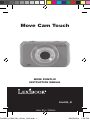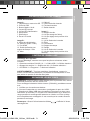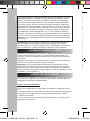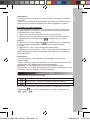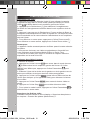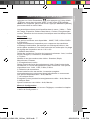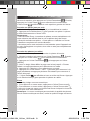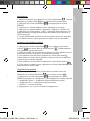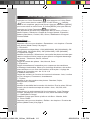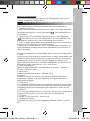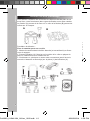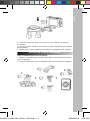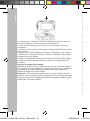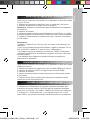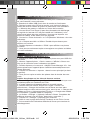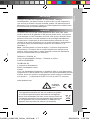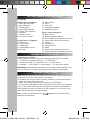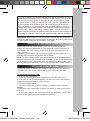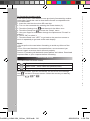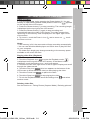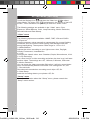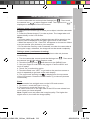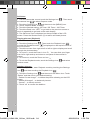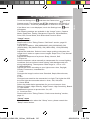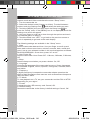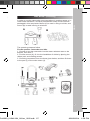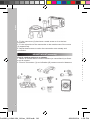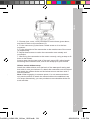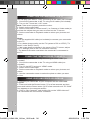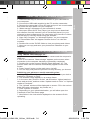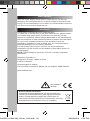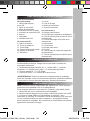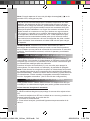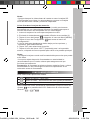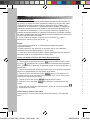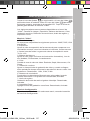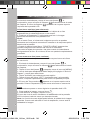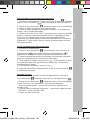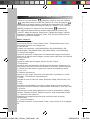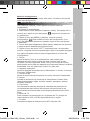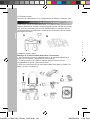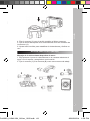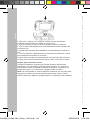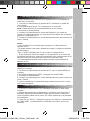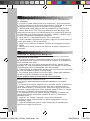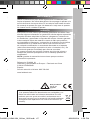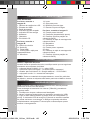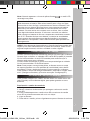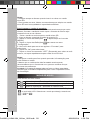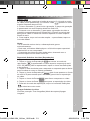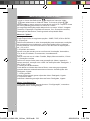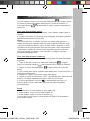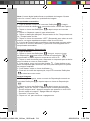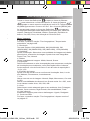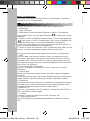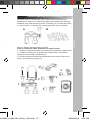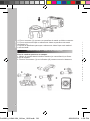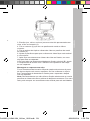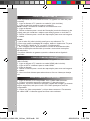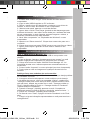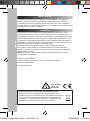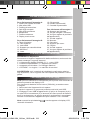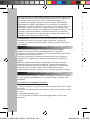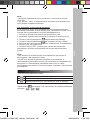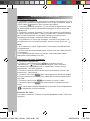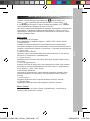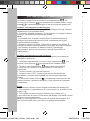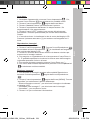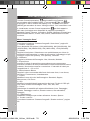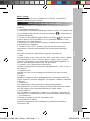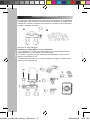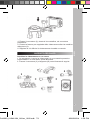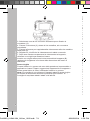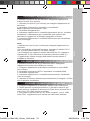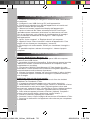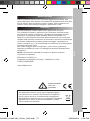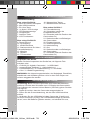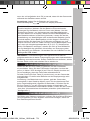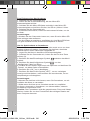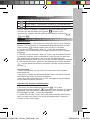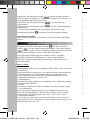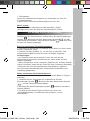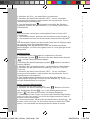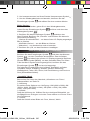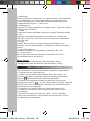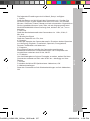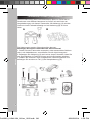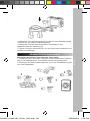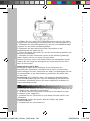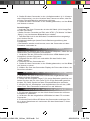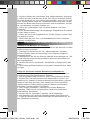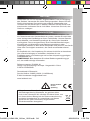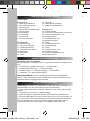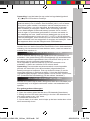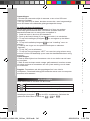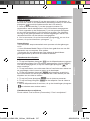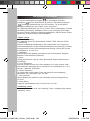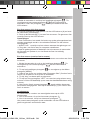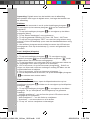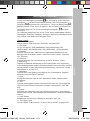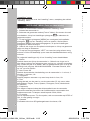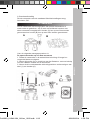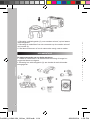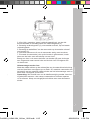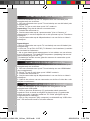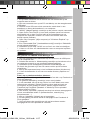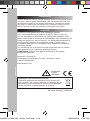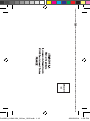Lexibook DJA200 Handleiding
- Categorie
- Actie sportcamera's
- Type
- Handleiding
Deze handleiding is ook geschikt voor
Pagina wordt geladen...
Pagina wordt geladen...
Pagina wordt geladen...
Pagina wordt geladen...
Pagina wordt geladen...
Pagina wordt geladen...
Pagina wordt geladen...
Pagina wordt geladen...
Pagina wordt geladen...
Pagina wordt geladen...
Pagina wordt geladen...
Pagina wordt geladen...
Pagina wordt geladen...
Pagina wordt geladen...
Pagina wordt geladen...
Pagina wordt geladen...
Pagina wordt geladen...
Pagina wordt geladen...
Pagina wordt geladen...
Pagina wordt geladen...
Pagina wordt geladen...
Pagina wordt geladen...
Pagina wordt geladen...
Pagina wordt geladen...
Pagina wordt geladen...
Pagina wordt geladen...
Pagina wordt geladen...
Pagina wordt geladen...
Pagina wordt geladen...
Pagina wordt geladen...
Pagina wordt geladen...
Pagina wordt geladen...
Pagina wordt geladen...
Pagina wordt geladen...
Pagina wordt geladen...
Pagina wordt geladen...
Pagina wordt geladen...
Pagina wordt geladen...
Pagina wordt geladen...
Pagina wordt geladen...
Pagina wordt geladen...
Pagina wordt geladen...
Pagina wordt geladen...
Pagina wordt geladen...
Pagina wordt geladen...
Pagina wordt geladen...
Pagina wordt geladen...
Pagina wordt geladen...
Pagina wordt geladen...
Pagina wordt geladen...
Pagina wordt geladen...
Pagina wordt geladen...
Pagina wordt geladen...
Pagina wordt geladen...
Pagina wordt geladen...
Pagina wordt geladen...
Pagina wordt geladen...
Pagina wordt geladen...
Pagina wordt geladen...
Pagina wordt geladen...
Pagina wordt geladen...
Pagina wordt geladen...
Pagina wordt geladen...
Pagina wordt geladen...
Pagina wordt geladen...
Pagina wordt geladen...
Pagina wordt geladen...
Pagina wordt geladen...
Pagina wordt geladen...
Pagina wordt geladen...
Pagina wordt geladen...
Pagina wordt geladen...
Pagina wordt geladen...
Pagina wordt geladen...
Pagina wordt geladen...
Pagina wordt geladen...
Pagina wordt geladen...
Pagina wordt geladen...
Pagina wordt geladen...
Pagina wordt geladen...
Pagina wordt geladen...
Pagina wordt geladen...
Pagina wordt geladen...
Pagina wordt geladen...
Pagina wordt geladen...
Pagina wordt geladen...
Pagina wordt geladen...
Pagina wordt geladen...
Pagina wordt geladen...
Pagina wordt geladen...
Pagina wordt geladen...
Pagina wordt geladen...
Pagina wordt geladen...

94
NEDERLANDS
LEER UW CAMCORDER KENNEN
DE BATTERIJEN OPLADEN
Zie guur A:
1. Micro SD-kaartsleuf
2. Mini USB-aansluiting
3. Aan/uit-knop
4. Bezig LED-controlelampje
5. Stroom LED-
controlelampje
6. Luidspreker
7. Sluiterknop
8. LCD-touchscreen
Zie guur B:
9. Resetopening
10. AV out-aansluiting
11. HDMI-aansluiting
12. Statiefgat voor helm-/
etsmontage
13. Microfoon
14. Lens
Uitpakken van het apparaat
Bij het uitpakken, controleer dat de volgende elementen meegeleverd
zijn:
1 x DJA200_01 digitale camcorder / 1 x USB-kabel /
1 x waterdichte behuizing / 1 x helmmontage /
1 x etsmontage / 2 x kleefbevestiging / 1 x CD-ROM /
1 x handriem / 1 x gebruiksaanwijzing
WAARSCHUWING: Al het verpakkingsmateriaal zoals plakband,
plastic vellen, draadklemmen en labels die niet deel uitmaken van dit
apparaat dienen weggegooid te worden.
Opmerking: Voordat u de camcorder in gebruikt neemt, verwijder de
beschermfolie van het LCD-scherm van de camcorder.
Om de ingebouwde lithium batterij (700mAh) op te laden, ga als volgt
te werk:
1. Zorg dat de camcorder is uitgeschakeld.
2. Open het rubber deksel dat de mini USB-aansluiting beschermt.
3. Sluit de USB-kabel aan op uw camcorder (5 pin) en uw computer (4
pin). Het stroom LED-controlelampje (5) brandt wanneer de batterijen
aan het opladen zijn en dooft eenmaal volledig opgeladen. Het is
normaal dat de camcorder tijdens het opladen warm aanvoelt.
INHOUD VAN DE VERPAKKING
Toetsengids
15. Deurclip
16. Waterdichte knoppen
17. Waterdichte behuizing
Zie guur C:
18. Fietsmontage
19. Schroeven (vastdraaien van klem)
20. Schroef (aanpassen van
camcorderpositie)
21. Statiefschroef voor
camcordermontage
22. Klem
23. Verbindingsstukke
24. Helmmontage
25. Riem
26. Statiefschroef voor
camcordermontage
27. Schroef (aanpassen van
camcorderpositie)
EEN GEHEUGENKAART INSTALLEREN
Om foto’s of video’s op te slaan, breng eerst een micro SD-kaart (niet
meegeleverd) in uw digitale camcorder zodat u uw bestanden kunt
opslaan.
Een geheugenkaart inbrengen:
1. Schakel de camcorder uit.
2. Open het rubber deksel dat de micro SD-kaartsleuf beschermt.
3. Breng de micro SD-kaart voorzichtig in de micro SD-kaartsleuf en
duw stevig totdat u een “klik” hoort.
4. Schakel de camcorder in.
5. Om de kaart uit te halen, druk lichtjes op de kaart zodat deze uit de
sleuf tevoorschijn komt.
WAARSCHUWING: Een storing of geheugenverlies kan veroorzaakt
worden door een sterke frequentie-interferentie of een elektrostatische
ontlading. Als het toestel niet naar behoren werkt, reset het toestel en
schakel deze opnieuw in.
DE CAMCORDER IN- EN UITSCHAKELEN
Druk en houd de Aan/uit-knop (3) ingedrukt om de camcorder in te
schakelen. Het groene Bezig LED-controlelampje (4) brandt wanneer
de camcorder wordt ingeschakeld. Het LCD-scherm licht op om te
bevestigen dat de camcorder gebruiksklaar is.
Druk nogmaals op de Aan/uit-knop (3) om de camcorder uit te
schakelen. U hoort een melodie en het scherm dooft.
Opmerking: De camcorder wordt automatisch na een bepaalde
periode van inactiviteit (circa 60 seconden) uitgeschakeld om
batterijvermogen te besparen. Druk op de Aan/uit-knop (3) om de
camcorder opnieuw in werking te stellen. U kunt de automatische
uitschakelingstijd wijzigen via het instellen van de functie “Auto Power
Off” (Automatische uitschakeling) (Zie de rubriek “Installatie”).
Opmerking: Laad de batterijen op zodra het lege batterijsymbool
op het LCD-scherm verschijnt.
DJA200_01IM1264_26Jun_V02.indb 94 26/06/2014 1:56 PM

95
NEDERLANDS
LEER UW CAMCORDER KENNEN
DE BATTERIJEN OPLADEN
Uitpakken van het apparaat
Bij het uitpakken, controleer dat de volgende elementen meegeleverd
zijn:
1 x DJA200_01 digitale camcorder / 1 x USB-kabel /
1 x waterdichte behuizing / 1 x helmmontage /
1 x etsmontage / 2 x kleefbevestiging / 1 x CD-ROM /
1 x handriem / 1 x gebruiksaanwijzing
WAARSCHUWING: Al het verpakkingsmateriaal zoals plakband,
plastic vellen, draadklemmen en labels die niet deel uitmaken van dit
apparaat dienen weggegooid te worden.
Opmerking: Voordat u de camcorder in gebruikt neemt, verwijder de
beschermfolie van het LCD-scherm van de camcorder.
Om de ingebouwde lithium batterij (700mAh) op te laden, ga als volgt
te werk:
1. Zorg dat de camcorder is uitgeschakeld.
2. Open het rubber deksel dat de mini USB-aansluiting beschermt.
3. Sluit de USB-kabel aan op uw camcorder (5 pin) en uw computer (4
pin). Het stroom LED-controlelampje (5) brandt wanneer de batterijen
aan het opladen zijn en dooft eenmaal volledig opgeladen. Het is
normaal dat de camcorder tijdens het opladen warm aanvoelt.
INHOUD VAN DE VERPAKKING
15. Deurclip
16. Waterdichte knoppen
17. Waterdichte behuizing
Zie guur C:
18. Fietsmontage
19. Schroeven (vastdraaien van klem)
20. Schroef (aanpassen van
camcorderpositie)
21. Statiefschroef voor
camcordermontage
22. Klem
23. Verbindingsstukke
24. Helmmontage
25. Riem
26. Statiefschroef voor
camcordermontage
27. Schroef (aanpassen van
camcorderpositie)
EEN GEHEUGENKAART INSTALLEREN
Om foto’s of video’s op te slaan, breng eerst een micro SD-kaart (niet
meegeleverd) in uw digitale camcorder zodat u uw bestanden kunt
opslaan.
Een geheugenkaart inbrengen:
1. Schakel de camcorder uit.
2. Open het rubber deksel dat de micro SD-kaartsleuf beschermt.
3. Breng de micro SD-kaart voorzichtig in de micro SD-kaartsleuf en
duw stevig totdat u een “klik” hoort.
4. Schakel de camcorder in.
5. Om de kaart uit te halen, druk lichtjes op de kaart zodat deze uit de
sleuf tevoorschijn komt.
WAARSCHUWING: Een storing of geheugenverlies kan veroorzaakt
worden door een sterke frequentie-interferentie of een elektrostatische
ontlading. Als het toestel niet naar behoren werkt, reset het toestel en
schakel deze opnieuw in.
De lithium batterij is alleen geschikt voor gebruik met dit product.
Haal de batterij niet uit elkaar. Gooi de batterij niet in vuur of water.
Zorg dat er geen metalen voorwerpen met de batterijcontacten in
aanraking komen, om risico op brand, brandwonden of schade
aan uw batterij te vermijden. Wees uiterst voorzichtig wanneer
u een beschadigde of lekkende batterij hanteert. Als er contact
met de ogen is, spoel deze gedurende 15 minuten met water uit
en raadpleeg een arts. Laad het lithium batterijpak niet op als de
omgevingstemperatuur hoger dan 45°C (113°F) is. Bij het afdanken
van een batterijpak, neem contact op met uw lokaal inzamelpunt voor
meer informatie over het weggooien of recyclen van batterijen. Laad
het apparaat alleen met de meegeleverde USB-kabel op.
DE CAMCORDER IN- EN UITSCHAKELEN
Druk en houd de Aan/uit-knop (3) ingedrukt om de camcorder in te
schakelen. Het groene Bezig LED-controlelampje (4) brandt wanneer
de camcorder wordt ingeschakeld. Het LCD-scherm licht op om te
bevestigen dat de camcorder gebruiksklaar is.
Druk nogmaals op de Aan/uit-knop (3) om de camcorder uit te
schakelen. U hoort een melodie en het scherm dooft.
Opmerking: De camcorder wordt automatisch na een bepaalde
periode van inactiviteit (circa 60 seconden) uitgeschakeld om
batterijvermogen te besparen. Druk op de Aan/uit-knop (3) om de
camcorder opnieuw in werking te stellen. U kunt de automatische
uitschakelingstijd wijzigen via het instellen van de functie “Auto Power
Off” (Automatische uitschakeling) (Zie de rubriek “Installatie”).
Opmerking: Laad de batterijen op zodra het lege batterijsymbool
op het LCD-scherm verschijnt.
DJA200_01IM1264_26Jun_V02.indb 95 26/06/2014 1:56 PM

96
NEDERLANDS
Deze camcorder is voorzien van drie modi:
Fotomodus - om foto’s te nemen
Videomodus - om videobestanden op te nemen (standaard modus)
Afspeelmodus - om video’s en foto’s weer te geven
Om de modus te wijzigen, schakel de camcorder in en tik op het
Instellingen-pictogram op de LCD- touchscreen. Selecteer de
gewenste modus door te tikken op , of .
MODI WIJZIGEN
Opmerkingen:
• Schakel de camcorder altijd uit wanneer u een micro SD-kaart
inbrengt of uithaalt.
• Om uw video’s op te slaan, bevelen we aan dat u een hoogwaardige
micro SD-kaart met voldoende geheugencapaciteit koopt.
De geheugenkaart formatteren:
Als de kaart nieuw is, niet geformatteerd is of door een andere
camcorder geformatteerd werd, formatteer de kaart zodat het
bestandsformaat met uw camcorder compatibel is.
1. Steek de kaart in de micro SD-kaartsleuf.
2. Druk op de Aan/uit-knop (3) om de camcorder in te schakelen.
3. Tik op het Instellingen-pictogram en vervolgens op het Menu-
pictogram.
4. Tik op het Installatie-pictogram om het “Instelling” menu te
openen.
5. Gebruik uw vinger om de opties te doorlopen en selecteer
“Opmaak”.
6. Tik op “OK” om te selecteren.
7. Tik op het Terug-pictogram “LEFT” om naar het vorig scherm terug
te keren of tik er herhaaldelijk op om naar het hoofdbeeldscherm terug
te keren.
Opmerkingen:
• Haal de kaart tijdens het formatteren niet uit om defect van de kaart
te vermijden.
• Zelfs al werd de kaart reeds vroeger geformatteerd, bevelen we aan
om deze opnieuw te formatteren om een juiste werking van de kaart
te verzekeren.
Opgelet: Formatteren zal alle opgeslagen foto’s en video’s
verwijderen. Download belangrijke bestanden eerst naar uw computer
alvorens te formatteren.
VIDEOCLIPS OPNEMEN (Videomodus)
Video opnemen
1. Druk op de Aan/uit-knop (3) om de camcorder in te schakelen. U
bevindt zich reeds in de Videomodus (standaard modus) en het Video-
pictogram verschijnt linksbovenaan het LCD-scherm.
2. Druk op de Sluiterknop (7) om de opname te starten. De
opnameduur wordt rechtsboven in het LCD-scherm weergegeven.
3. Druk nogmaals op de Sluitertoets (7) om de opname te stoppen
en de video automatisch in AVI-formaat op te slaan. De videoduur
die nog op de geheugenkaart kan worden opgeslagen wordt in de
rechterbovenhoek van het scherm weergegeven.
4. Om in te zoomen, tik op het Inzoomen-pictogram en om uit te
zoomen, tik op het uitzoomen- pictogram .
Opmerkingen:
• De camcorder stopt automatisch met opnemen als het geheugen
vol is.
• U kunt Windows Media Player of Quick time gebruiken om uw AVI-
bestanden op uw computer af te spelen.
• De lengte van de videoclip kan naar gelang de beschikbare
geheugenruimte op de micro SD-kaart verschillen.
Videobestanden afspelen
1. Schakel de camcorder in.
2. Tik op het Afspelen-pictogram om de Afspeelmodus te openen.
wordt linksbovenaan het LCD-scherm weergegeven. Als het [MENU]
niet wordt weergegeven, tik op het Instellingen-pictogram en
deze verschijnt.
3. Tik op het scherm van rechts naar links of van links naar rechts om
de opgeslagen video’s weer te geven en te doorlopen.
4. Tik op het Afspelen-pictogram (dit pictogram verschijnt in
het LCD-scherm om aan te geven dat het een video betreft) om het
afspelen van de video te starten.
5. Tik op het Pauze-pictogram om de video te pauzeren.
6. Tik op het Stop-pictogram om het afspelen van de video te
stoppen.
7. Om de Afspeelmodus af te sluiten, tik op het Instellingen-pictogram
en selecteer een andere modus.
Videobestanden verwijderen
Zie de rubriek “Foto’s nemen (Fotomodus) / Foto’s verwijderen”.
DJA200_01IM1264_26Jun_V02.indb 96 26/06/2014 1:56 PM

97
NEDERLANDS
Deze camcorder is voorzien van drie modi:
Fotomodus - om foto’s te nemen
Videomodus - om videobestanden op te nemen (standaard modus)
Afspeelmodus - om video’s en foto’s weer te geven
Om de modus te wijzigen, schakel de camcorder in en tik op het
Instellingen-pictogram op de LCD- touchscreen. Selecteer de
gewenste modus door te tikken op , of .
MODI WIJZIGEN
Opmerkingen:
• Schakel de camcorder altijd uit wanneer u een micro SD-kaart
inbrengt of uithaalt.
• Om uw video’s op te slaan, bevelen we aan dat u een hoogwaardige
micro SD-kaart met voldoende geheugencapaciteit koopt.
De geheugenkaart formatteren:
Als de kaart nieuw is, niet geformatteerd is of door een andere
camcorder geformatteerd werd, formatteer de kaart zodat het
bestandsformaat met uw camcorder compatibel is.
1. Steek de kaart in de micro SD-kaartsleuf.
2. Druk op de Aan/uit-knop (3) om de camcorder in te schakelen.
3. Tik op het Instellingen-pictogram en vervolgens op het Menu-
pictogram.
4. Tik op het Installatie-pictogram om het “Instelling” menu te
openen.
5. Gebruik uw vinger om de opties te doorlopen en selecteer
“Opmaak”.
6. Tik op “OK” om te selecteren.
7. Tik op het Terug-pictogram “LEFT” om naar het vorig scherm terug
te keren of tik er herhaaldelijk op om naar het hoofdbeeldscherm terug
te keren.
Opmerkingen:
• Haal de kaart tijdens het formatteren niet uit om defect van de kaart
te vermijden.
• Zelfs al werd de kaart reeds vroeger geformatteerd, bevelen we aan
om deze opnieuw te formatteren om een juiste werking van de kaart
te verzekeren.
Opgelet: Formatteren zal alle opgeslagen foto’s en video’s
verwijderen. Download belangrijke bestanden eerst naar uw computer
alvorens te formatteren.
VIDEOCLIPS OPNEMEN (Videomodus)
Video opnemen
1. Druk op de Aan/uit-knop (3) om de camcorder in te schakelen. U
bevindt zich reeds in de Videomodus (standaard modus) en het Video-
pictogram verschijnt linksbovenaan het LCD-scherm.
2. Druk op de Sluiterknop (7) om de opname te starten. De
opnameduur wordt rechtsboven in het LCD-scherm weergegeven.
3. Druk nogmaals op de Sluitertoets (7) om de opname te stoppen
en de video automatisch in AVI-formaat op te slaan. De videoduur
die nog op de geheugenkaart kan worden opgeslagen wordt in de
rechterbovenhoek van het scherm weergegeven.
4. Om in te zoomen, tik op het Inzoomen-pictogram en om uit te
zoomen, tik op het uitzoomen- pictogram .
Opmerkingen:
• De camcorder stopt automatisch met opnemen als het geheugen
vol is.
• U kunt Windows Media Player of Quick time gebruiken om uw AVI-
bestanden op uw computer af te spelen.
• De lengte van de videoclip kan naar gelang de beschikbare
geheugenruimte op de micro SD-kaart verschillen.
Videobestanden afspelen
1. Schakel de camcorder in.
2. Tik op het Afspelen-pictogram om de Afspeelmodus te openen.
wordt linksbovenaan het LCD-scherm weergegeven. Als het [MENU]
niet wordt weergegeven, tik op het Instellingen-pictogram en
deze verschijnt.
3. Tik op het scherm van rechts naar links of van links naar rechts om
de opgeslagen video’s weer te geven en te doorlopen.
4. Tik op het Afspelen-pictogram (dit pictogram verschijnt in
het LCD-scherm om aan te geven dat het een video betreft) om het
afspelen van de video te starten.
5. Tik op het Pauze-pictogram om de video te pauzeren.
6. Tik op het Stop-pictogram om het afspelen van de video te
stoppen.
7. Om de Afspeelmodus af te sluiten, tik op het Instellingen-pictogram
en selecteer een andere modus.
Videobestanden verwijderen
Zie de rubriek “Foto’s nemen (Fotomodus) / Foto’s verwijderen”.
DJA200_01IM1264_26Jun_V02.indb 97 26/06/2014 1:56 PM

98
NEDERLANDS
Tik op het Instellingen-pictogram en vervolgens op Video-
pictogram om de Videomodus te openen. Het Video-pictogram
verschijnt linksbovenaan het LCD-scherm. Tik op het Menu-
pictogram [MENU] om het “Video” menu te openen.
De volgende instellingen zijn in het “Video” menu beschikbaar: Grootte
afbeelding, Belichting, Witbalans, Kleur, Loop recording (Oneindige
opname), Motion Detection (Bewegingsdetectie), Record Audio (Audio
opnemen) en Date Stamp (Datumstempel).
“Video” menu
1. Grootte afbeelding
De volgende opties zijn beschikbaar: 1080P, 720P, VGA en QVGA.
2. Belichting
Stelt de lichtwaarde handmatig in als compensatie voor ongewone
lichtomstandigheden zoals onrechtstreekse binnenverlichting, donkere
achtergronden of een felle achtergrondverlichting. Het bereik van de
lichtwaarde is -2,0 tot +2,0.
3. Witbalans
Past de kleur naar gelang uw lichtbron aan: Automatisch, Daglicht,
Bewolkt, Fluorescerend, Gloeiend.
4. Kleur
Wijzigt de kleurtoon van de video: Standaard, Sepia, Monochroom,
Levendige.
5. Loop Recording
Stel een tijdslimiet voor een video-opname in en een andere video
start zodra de ingestelde tijd is verstreken. De instellingen zijn: Uit, 1
Minute, 3 Minutes, 5 Minutes.
6. Motion Detection
De camcorder neemt alleen video op wanneer deze beweging
detecteert. De instellingen zijn: Uit, Aan.
7. Record Audio
Neemt tijdens het opnemen van videoclips tevens audiogeluid op.
Uit, Aan.
8. Date Stamp
Voegt de opnamedatum aan uw foto’s toe: Uit, Aan.
“Instelling” menu
Voor meer informatie over het “Instelling” menu, raadpleeg de rubriek
“Instelling” menu.
INSTELMENU (Videomodus)
FOTO’S NEMEN (Fotomodus)
Schakel de camcorder in en tik op het Instellingen-pictogram .
Tik
vervolgens op het camera-pictogram om de Fotomodus te
selecteren. Het Foto-pictogram verschijnt linksbovenaan het
LCD-scherm.
Een foto nemen (één foto nemen)
1. Lijst uw onderwerp in met gebruik van het LCD-scherm (8) en houd
de camcorder onbeweeglijk.
2. Druk op de Sluiterknop (7) om een foto te nemen. De genomen foto
verschijnt kort op het LCD scherm.
Opmerkingen:
• In de Fotomodus, het aantal foto’s dat nog op de geheugenkaart kan
worden opgeslagen wordt in de rechterbovenhoek van het scherm
weergegeven.
• “KAART VOL” verschijnt op het scherm wanneer het geheugen vol
is. Zorg dat u uw foto’s naar uw computer transfereert.
• Haal de geheugenkaart of batterijen niet uit wanneer de camcorder
de foto aan het opslaan is, zo niet wordt de foto niet volledig
opgeslagen.
Een foto nemen (continu foto’s nemen)
U kunt de optie ‘continu foto’s nemen’ selecteren om continu zes foto’s
te nemen.
1. Schakel de camcorder in en tik op het Instellingen-pictogram .
Tik
vervolgens op het camera-pictogram om de Fotomodus te
selecteren.
2. Tik op het Instellingen-pictogram en vervolgens op het Menu-
pictogram [MENU].
3. Gebruik uw vinger om omlaag naar “Doorgaan Shot” (Continu foto’s
nemen) te scrollen en tik erop om te selecteren.
4. Tik op “Aan” om deze optie te selecteren.
5. Tik op het Terug-pictogram “LEFT” om naar het vorig scherm terug
te keren of tik er herhaaldelijk op om naar het hoofdbeeldscherm terug
te keren.
6. Het Continu foto’s nemen-pictogram wordt midden bovenaan
het scherm weergegeven. Druk op de Sluiterknop (7) om continu zes
foto’s te nemen.
In-/uitzoomen
De camcorder is voorzien van een digitale zoom op de LCD-
touchscreen.
1. Om in te zoomen, tik op het Inzoomen-pictogram .
2. Om uit te zoomen, tik op het uitzoomen-pictogram .
Het zoomniveau-pictogram op de rechterkant van het LCD-scherm
geeft het gekozen zoomniveau weer.
DJA200_01IM1264_26Jun_V02.indb 98 26/06/2014 1:56 PM

99
NEDERLANDS
Tik op het Instellingen-pictogram en vervolgens op Video-
pictogram om de Videomodus te openen. Het Video-pictogram
verschijnt linksbovenaan het LCD-scherm. Tik op het Menu-
pictogram [MENU] om het “Video” menu te openen.
De volgende instellingen zijn in het “Video” menu beschikbaar: Grootte
afbeelding, Belichting, Witbalans, Kleur, Loop recording (Oneindige
opname), Motion Detection (Bewegingsdetectie), Record Audio (Audio
opnemen) en Date Stamp (Datumstempel).
“Video” menu
1. Grootte afbeelding
De volgende opties zijn beschikbaar: 1080P, 720P, VGA en QVGA.
2. Belichting
Stelt de lichtwaarde handmatig in als compensatie voor ongewone
lichtomstandigheden zoals onrechtstreekse binnenverlichting, donkere
achtergronden of een felle achtergrondverlichting. Het bereik van de
lichtwaarde is -2,0 tot +2,0.
3. Witbalans
Past de kleur naar gelang uw lichtbron aan: Automatisch, Daglicht,
Bewolkt, Fluorescerend, Gloeiend.
4. Kleur
Wijzigt de kleurtoon van de video: Standaard, Sepia, Monochroom,
Levendige.
5. Loop Recording
Stel een tijdslimiet voor een video-opname in en een andere video
start zodra de ingestelde tijd is verstreken. De instellingen zijn: Uit, 1
Minute, 3 Minutes, 5 Minutes.
6. Motion Detection
De camcorder neemt alleen video op wanneer deze beweging
detecteert. De instellingen zijn: Uit, Aan.
7. Record Audio
Neemt tijdens het opnemen van videoclips tevens audiogeluid op.
Uit, Aan.
8. Date Stamp
Voegt de opnamedatum aan uw foto’s toe: Uit, Aan.
“Instelling” menu
Voor meer informatie over het “Instelling” menu, raadpleeg de rubriek
“Instelling” menu.
INSTELMENU (Videomodus)
FOTO’S NEMEN (Fotomodus)
Schakel de camcorder in en tik op het Instellingen-pictogram .
Tik
vervolgens op het camera-pictogram om de Fotomodus te
selecteren. Het Foto-pictogram verschijnt linksbovenaan het
LCD-scherm.
Een foto nemen (één foto nemen)
1. Lijst uw onderwerp in met gebruik van het LCD-scherm (8) en houd
de camcorder onbeweeglijk.
2. Druk op de Sluiterknop (7) om een foto te nemen. De genomen foto
verschijnt kort op het LCD scherm.
Opmerkingen:
• In de Fotomodus, het aantal foto’s dat nog op de geheugenkaart kan
worden opgeslagen wordt in de rechterbovenhoek van het scherm
weergegeven.
• “KAART VOL” verschijnt op het scherm wanneer het geheugen vol
is. Zorg dat u uw foto’s naar uw computer transfereert.
• Haal de geheugenkaart of batterijen niet uit wanneer de camcorder
de foto aan het opslaan is, zo niet wordt de foto niet volledig
opgeslagen.
Een foto nemen (continu foto’s nemen)
U kunt de optie ‘continu foto’s nemen’ selecteren om continu zes foto’s
te nemen.
1. Schakel de camcorder in en tik op het Instellingen-pictogram .
Tik
vervolgens op het camera-pictogram om de Fotomodus te
selecteren.
2. Tik op het Instellingen-pictogram en vervolgens op het Menu-
pictogram [MENU].
3. Gebruik uw vinger om omlaag naar “Doorgaan Shot” (Continu foto’s
nemen) te scrollen en tik erop om te selecteren.
4. Tik op “Aan” om deze optie te selecteren.
5. Tik op het Terug-pictogram “LEFT” om naar het vorig scherm terug
te keren of tik er herhaaldelijk op om naar het hoofdbeeldscherm terug
te keren.
6. Het Continu foto’s nemen-pictogram wordt midden bovenaan
het scherm weergegeven. Druk op de Sluiterknop (7) om continu zes
foto’s te nemen.
In-/uitzoomen
De camcorder is voorzien van een digitale zoom op de LCD-
touchscreen.
1. Om in te zoomen, tik op het Inzoomen-pictogram .
2. Om uit te zoomen, tik op het uitzoomen-pictogram .
Het zoomniveau-pictogram op de rechterkant van het LCD-scherm
geeft het gekozen zoomniveau weer.
DJA200_01IM1264_26Jun_V02.indb 99 26/06/2014 1:56 PM

100
NEDERLANDS
Opmerking: Digitale zoom kan de kwaliteit van de afbeelding
beïnvloeden. Hoe hoger de digitale zoom, hoe lager de kwaliteit van
de afbeelding.
Zelftimer
1. Schakel de camcorder in en tik op het Instellingen-pictogram .
Tik
vervolgens op het camera-pictogram om de Fotomodus te
selecteren.
2. Tik op het Instellingen-pictogram en vervolgens op het Menu-
pictogram [Menu].
3. Tik op “Modus Vastleggen” om te selecteren.
4. Tik op de gewenste instelling: 2S Timer / 5S Timer / 10S Timer.
5. Tik op het Terug-pictogram “LEFT” om naar het vorig scherm terug
te keren of tik er herhaaldelijk op om naar het hoofdbeeldscherm terug
te keren.
6. Het zelftimer-pictogram wordt midden bovenaan het LCD-scherm
weergegeven. Druk op de sluiterknop (7) om een zelf-getimede foto
te maken.
Foto’s bekijken (Afspelen)
1. Schakel de camcorder in.
2. Tik op het Instellingen-pictogram . Tik vervolgens op het
Afspelen-pictogram om de Afspeelmodus te openen. wordt
linksbovenaan het LCD-scherm weergegeven.
3. Tik op het scherm van rechts naar links of van links naar rechts om
de opgeslagen foto’s weer te geven en te doorlopen.
4. Om in te zoomen, tik op het Inzoomen-pictogram . Schuif uw
vinger van links naar rechts en omhoog en omlaag om delen van de
ingezoomde fotoe te bekijken.
5. Om uit te zoomen, tik op het uitzoomen-pictogram .
6. Om de Afspeelmodus af te sluiten, tik op het Instellingen-pictogram
en selecteer een andere modus.
Foto’s verwijderen
1. Om foto’s te verwijderen, open de Afspeelmodus door op het
Instellingen-pictogram te tikken en tik vervolgens op het Afspelen-
pictogram .
2. Tik op het Instellingen-pictogram en vervolgens op het Menu-
pictogram. Tik op “Verwijderen” en vervolgens op uw gewenste
instelling:
-“ Huidige verwijderen” – om de foto die op het LCD-scherm wordt
weergegeven te verwijderen.
- “Alle verwijderen?” – om alle foto’s te verwijderen.
- “Annuleren” – om te annuleren en af te sluiten.
3. Tik op “ok” om het verwijderen te bevestigen.
Tik op het Instellingen-pictogram en vervolgens op het Camera-
pictogram om de Fotomodus te openen. Het Foto-pictogram
verschijnt linksbovenaan het LCD-scherm. Tik op het Menu-pictogram
[MENU] om het “Toch” menu te openen. Als het Menu-pictogram niet
wordt weergegeven, tik op het Instellingen-pictogram en deze
verschijnt.
De volgende instellingen zijn in het “Toch” menu beschikbaar: Modus
Vastleggen, Resolutie, Kwaliteit, Scherpte, Belichting, Witbalans, Kleur,
ISO, Scène, Anti-Shake en Doorgaan Shot.
“Foto” menu
1. Modus Vastleggen
Zie de rubriek “Foto’s nemen / Zelftimer” op pagina 88.
2. Resolutie
Er zijn zes opties: 12M (4000x3000), 8M (3264X2448), 5M
(2592X1944), 3M (2048X1536), 2M (1600x1200), VGA (640x480)
3. Kwaliteit
Past de resolutie aan. Selecteer een lagere beeldkwaliteit om de
beeldgrootte te verlagen zodat u meer foto’s kunt nemen: Superjn,
Fijn, Gewoon.
4. Scherpte
Past de scherpte van een beeld aan: Scherp, Gewoon, Zacht.
5. Belichting
Stelt de lichtwaarde handmatig in als compensatie voor ongewone
lichtomstandigheden zoals onrechtstreekse binnenverlichting, donkere
achtergronden of een felle achtergrondverlichting. Het bereik van de
lichtwaarde is -2,0 tot +2,0.
6. Witbalans
Past de kleur naar gelang uw lichtbron aan: Automatisch, Daglicht,
Bewolkt, Fluorescerend, Gloeiend.
7. Kleur
Wijzigt de kleurtoon van de foto: Standaard, Sepia, Monochroom,
Levendige.
8. ISO
Past de gevoeligheid van de camcorder aan licht aan. Hoe hoger de
ISO hoe meer licht de camcorder opneemt: Automatisch, 100, 200,
400.
9. Scène
Selecteer de modus die voor uw omgeving geschikt is: Automatisch,
Landschap, Portret, Nachtlandschap, Nachtportret, Hoge gevoeligheid,
Strand.
10. Anti-Shake
Stabiliseert het beeld om vlekken te vermijden: Aan, Uit.
11. Doorgaan Shot
Zie de rubriek “Foto’s nemen / Continu foto’s nemen” op pagina 87.
INSTELMENU (Fotomodus)
DJA200_01IM1264_26Jun_V02.indb 100 26/06/2014 1:56 PM

101
NEDERLANDS
Opmerking: Digitale zoom kan de kwaliteit van de afbeelding
beïnvloeden. Hoe hoger de digitale zoom, hoe lager de kwaliteit van
de afbeelding.
Zelftimer
1. Schakel de camcorder in en tik op het Instellingen-pictogram .
Tik
vervolgens op het camera-pictogram om de Fotomodus te
selecteren.
2. Tik op het Instellingen-pictogram en vervolgens op het Menu-
pictogram [Menu].
3. Tik op “Modus Vastleggen” om te selecteren.
4. Tik op de gewenste instelling: 2S Timer / 5S Timer / 10S Timer.
5. Tik op het Terug-pictogram “LEFT” om naar het vorig scherm terug
te keren of tik er herhaaldelijk op om naar het hoofdbeeldscherm terug
te keren.
6. Het zelftimer-pictogram wordt midden bovenaan het LCD-scherm
weergegeven. Druk op de sluiterknop (7) om een zelf-getimede foto
te maken.
Foto’s bekijken (Afspelen)
1. Schakel de camcorder in.
2. Tik op het Instellingen-pictogram . Tik vervolgens op het
Afspelen-pictogram om de Afspeelmodus te openen. wordt
linksbovenaan het LCD-scherm weergegeven.
3. Tik op het scherm van rechts naar links of van links naar rechts om
de opgeslagen foto’s weer te geven en te doorlopen.
4. Om in te zoomen, tik op het Inzoomen-pictogram . Schuif uw
vinger van links naar rechts en omhoog en omlaag om delen van de
ingezoomde fotoe te bekijken.
5. Om uit te zoomen, tik op het uitzoomen-pictogram .
6. Om de Afspeelmodus af te sluiten, tik op het Instellingen-pictogram
en selecteer een andere modus.
Foto’s verwijderen
1. Om foto’s te verwijderen, open de Afspeelmodus door op het
Instellingen-pictogram te tikken en tik vervolgens op het Afspelen-
pictogram .
2. Tik op het Instellingen-pictogram en vervolgens op het Menu-
pictogram. Tik op “Verwijderen” en vervolgens op uw gewenste
instelling:
-“ Huidige verwijderen” – om de foto die op het LCD-scherm wordt
weergegeven te verwijderen.
- “Alle verwijderen?” – om alle foto’s te verwijderen.
- “Annuleren” – om te annuleren en af te sluiten.
3. Tik op “ok” om het verwijderen te bevestigen.
Tik op het Instellingen-pictogram en vervolgens op het Camera-
pictogram om de Fotomodus te openen. Het Foto-pictogram
verschijnt linksbovenaan het LCD-scherm. Tik op het Menu-pictogram
[MENU] om het “Toch” menu te openen. Als het Menu-pictogram niet
wordt weergegeven, tik op het Instellingen-pictogram en deze
verschijnt.
De volgende instellingen zijn in het “Toch” menu beschikbaar: Modus
Vastleggen, Resolutie, Kwaliteit, Scherpte, Belichting, Witbalans, Kleur,
ISO, Scène, Anti-Shake en Doorgaan Shot.
“Foto” menu
1. Modus Vastleggen
Zie de rubriek “Foto’s nemen / Zelftimer” op pagina 88.
2. Resolutie
Er zijn zes opties: 12M (4000x3000), 8M (3264X2448), 5M
(2592X1944), 3M (2048X1536), 2M (1600x1200), VGA (640x480)
3. Kwaliteit
Past de resolutie aan. Selecteer een lagere beeldkwaliteit om de
beeldgrootte te verlagen zodat u meer foto’s kunt nemen: Superjn,
Fijn, Gewoon.
4. Scherpte
Past de scherpte van een beeld aan: Scherp, Gewoon, Zacht.
5. Belichting
Stelt de lichtwaarde handmatig in als compensatie voor ongewone
lichtomstandigheden zoals onrechtstreekse binnenverlichting, donkere
achtergronden of een felle achtergrondverlichting. Het bereik van de
lichtwaarde is -2,0 tot +2,0.
6. Witbalans
Past de kleur naar gelang uw lichtbron aan: Automatisch, Daglicht,
Bewolkt, Fluorescerend, Gloeiend.
7. Kleur
Wijzigt de kleurtoon van de foto: Standaard, Sepia, Monochroom,
Levendige.
8. ISO
Past de gevoeligheid van de camcorder aan licht aan. Hoe hoger de
ISO hoe meer licht de camcorder opneemt: Automatisch, 100, 200,
400.
9. Scène
Selecteer de modus die voor uw omgeving geschikt is: Automatisch,
Landschap, Portret, Nachtlandschap, Nachtportret, Hoge gevoeligheid,
Strand.
10. Anti-Shake
Stabiliseert het beeld om vlekken te vermijden: Aan, Uit.
11. Doorgaan Shot
Zie de rubriek “Foto’s nemen / Continu foto’s nemen” op pagina 87.
INSTELMENU (Fotomodus)
DJA200_01IM1264_26Jun_V02.indb 101 26/06/2014 1:56 PM

102
NEDERLANDS
“Instelling” menu
Voor meer informatie over het “Instelling” menu, raadpleeg de rubriek
“Instelling” menu.
De Foto- en Videomodus hebben hetzelfde “Instelling” menu.
1. Schakel de camcorder in.
2. Selecteer de gewenste modus (Foto of Video). Om tussen de modi
te schakelen, tik op het Instellingen-pictogram en selecteer de
gewenste modus.
3. Tik op het Menu-pictogram [MENU] en vervolgens het Installatie-
pictogram om het “Instelling” menu te openen. Als het Menu-
pictogram [MENU] niet wordt weergegeven, tik op het Instellingen-
pictogram en deze verschijnt.
4. Gebruik uw vinger om de opties te doorlopen en tik op uw gewenste
optie om deze te selecteren.
5. Tik op het Terug-pictogram “LEFT” om naar het vorig scherm terug
te keren of tik er herhaaldelijk op om naar het hoofdbeeldscherm terug
te keren.
De volgende instellingen zijn in het “Instelling” menu beschikbaar:
1. Datum
Stelt de datum en tijd op de camcorder in. Gebruik uw vinger om in
elke kolom omhoog en omlaag te gaan om het uur, minuten, seconden,
dag, maand en jaar in te stellen. Stel uw geselecteerd cijfer in de rij die
verschijnt als volgt op: 00:00:00 00/00/0000 . Eenmaal voltooid, druk
op “ok” om af te sluiten.
2. Auto Power Off
Stelt de Automatische uitschakeling van de camcorder in: 1 minuut, 3
minuten, 5 minuten, Uit.
3. Piepgeluid
Stelt de pieptoon wanneer u op een knop drukt in: Aan, Uit.
4. Taal
Wijzigt de taal van de menu’s van de camcorder. Er zijn zeven talen
beschikbaar: Engels, Frans, Spaans, Portugees, Duits, Nederlands
en Italiaans.
5. Frequentie
Een hogere frequentie doet de sluitersnelheid van de camcorder
toenemen waardoor het effect van lichtuctuaties veroorzaakt door
lichtbronnen zoals TL-lampen wordt beperkt: 50Hz, 60Hz.
6. Tv-modus
Om de opname op een TV af te spelen, stel uw camcorder op NTSC of
PAL in naar gelang uw regio.
7. Opmaak
Formatteert de micro SD-geheugenkaart: Annuleren, OK.
”INSTELLING” MENU (Foto- en video modus)
FIETSMONTAGE
8. Standaardinstelling
Zet de camcorder naar de standaard fabrieksinstellingen terug:
Annuleren, OK.
Voer de volgende montageprocedure uit.
De sportcamcorder op een ets monteren
1. Plaats de camcorder in de waterdichte behuizing of beugel en
vergrendel deze vervolgens.
2. Neem de houder (A) en maak het aan het etsstuur vast met behulp
van het rubberen kussen en de schroeven.
3. Neem de drie onderstaande verbindingsstukken en bevestig ze aan
deel (1) van houder (A).
Om de camcorder eenvoudig tijdens het sporten buitenshuis of
onder water te gebruiken, zijn er twee verschillende houders met
deze camcorder meegeleverd. Houder (A) kan op een ets worden
gemonteerd en houder (B) kan op een helm worden gemonteerd.
DJA200_01IM1264_26Jun_V02.indb 102 26/06/2014 1:56 PM

103
NEDERLANDS
“Instelling” menu
Voor meer informatie over het “Instelling” menu, raadpleeg de rubriek
“Instelling” menu.
De Foto- en Videomodus hebben hetzelfde “Instelling” menu.
1. Schakel de camcorder in.
2. Selecteer de gewenste modus (Foto of Video). Om tussen de modi
te schakelen, tik op het Instellingen-pictogram en selecteer de
gewenste modus.
3. Tik op het Menu-pictogram [MENU] en vervolgens het Installatie-
pictogram om het “Instelling” menu te openen. Als het Menu-
pictogram [MENU] niet wordt weergegeven, tik op het Instellingen-
pictogram en deze verschijnt.
4. Gebruik uw vinger om de opties te doorlopen en tik op uw gewenste
optie om deze te selecteren.
5. Tik op het Terug-pictogram “LEFT” om naar het vorig scherm terug
te keren of tik er herhaaldelijk op om naar het hoofdbeeldscherm terug
te keren.
De volgende instellingen zijn in het “Instelling” menu beschikbaar:
1. Datum
Stelt de datum en tijd op de camcorder in. Gebruik uw vinger om in
elke kolom omhoog en omlaag te gaan om het uur, minuten, seconden,
dag, maand en jaar in te stellen. Stel uw geselecteerd cijfer in de rij die
verschijnt als volgt op: 00:00:00 00/00/0000 . Eenmaal voltooid, druk
op “ok” om af te sluiten.
2. Auto Power Off
Stelt de Automatische uitschakeling van de camcorder in: 1 minuut, 3
minuten, 5 minuten, Uit.
3. Piepgeluid
Stelt de pieptoon wanneer u op een knop drukt in: Aan, Uit.
4. Taal
Wijzigt de taal van de menu’s van de camcorder. Er zijn zeven talen
beschikbaar: Engels, Frans, Spaans, Portugees, Duits, Nederlands
en Italiaans.
5. Frequentie
Een hogere frequentie doet de sluitersnelheid van de camcorder
toenemen waardoor het effect van lichtuctuaties veroorzaakt door
lichtbronnen zoals TL-lampen wordt beperkt: 50Hz, 60Hz.
6. Tv-modus
Om de opname op een TV af te spelen, stel uw camcorder op NTSC of
PAL in naar gelang uw regio.
7. Opmaak
Formatteert de micro SD-geheugenkaart: Annuleren, OK.
”INSTELLING” MENU (Foto- en video modus)
FIETSMONTAGE
8. Standaardinstelling
Zet de camcorder naar de standaard fabrieksinstellingen terug:
Annuleren, OK.
Voer de volgende montageprocedure uit.
De sportcamcorder op een ets monteren
1. Plaats de camcorder in de waterdichte behuizing of beugel en
vergrendel deze vervolgens.
2. Neem de houder (A) en maak het aan het etsstuur vast met behulp
van het rubberen kussen en de schroeven.
3. Neem de drie onderstaande verbindingsstukken en bevestig ze aan
deel (1) van houder (A).
Om de camcorder eenvoudig tijdens het sporten buitenshuis of
onder water te gebruiken, zijn er twee verschillende houders met
deze camcorder meegeleverd. Houder (A) kan op een ets worden
gemonteerd en houder (B) kan op een helm worden gemonteerd.
A
B
1
2
+
+
DJA200_01IM1264_26Jun_V02.indb 103 26/06/2014 1:56 PM

104
NEDERLANDS
Helmmontage zonder riem
Maak de rubber sticker op de achterzijde van de waterdichte behuizing
vast en kleef deze vervolgens op uw helm. Of, maak de camcorder aan
het statief vast en maak de rubber sticker aan de helmmontage vast en
kleef deze vervolgens op de helm.
Opmerking: We bevelen aan om de kleefbevestiging zonder riem niet
te gebruiken wanneer u de camera vastmaakt om extreme sporten
uit te oefenen. Koop voor dergelijke activiteiten een meer duurzame
sticker.
HELMMONTAGE
3. Kies (één, meerdere, geen) verbindingsstuk(ken) van de drie
bovenvermelde en bevestig deze aan verbindingsstuk (3).
4. Bevestig verbindingsstuk (2), met metalen schroef, op het laatste
verbindingsstuk.
5. Bevestig de statiefsleuf van de camcorder op de metalen schroef
van houder (2).
6. Stel deze schroeven af om de camcorder stevig vast te maken.
7. Eenmaal de camcorder juist op de houder is gemonteerd, maak
deze aan de helm vast met behulp van een riem.
Breng een riem in de twee uiteinden van houder (B), pas de lengte
aan volgens de maat van de helm en bind de riem vervolgens aan
uw helm vast.
De sportcamcorder op een helm monteren
1. Plaats de camcorder in de waterdichte behuizing of beugel en
vergrendel deze vervolgens.
2. Bevestig het verbindingsstuk (3) aan houder b zoals hieronder
weergegeven.
4. Bevestig verbindingsstuk (2), met metalen schroef, op het laatste
verbindingsstuk.
5. Bevestig de statiefsleuf van de camcorder op de metalen schroef
van houder (2).
6. Stel deze schroeven af om de camcorder stevig vast te maken.
3
2
+
+
DJA200_01IM1264_26Jun_V02.indb 104 26/06/2014 1:56 PM

105
NEDERLANDS
Helmmontage zonder riem
Maak de rubber sticker op de achterzijde van de waterdichte behuizing
vast en kleef deze vervolgens op uw helm. Of, maak de camcorder aan
het statief vast en maak de rubber sticker aan de helmmontage vast en
kleef deze vervolgens op de helm.
Opmerking: We bevelen aan om de kleefbevestiging zonder riem niet
te gebruiken wanneer u de camera vastmaakt om extreme sporten
uit te oefenen. Koop voor dergelijke activiteiten een meer duurzame
sticker.
HELMMONTAGE
3. Kies (één, meerdere, geen) verbindingsstuk(ken) van de drie
bovenvermelde en bevestig deze aan verbindingsstuk (3).
4. Bevestig verbindingsstuk (2), met metalen schroef, op het laatste
verbindingsstuk.
5. Bevestig de statiefsleuf van de camcorder op de metalen schroef
van houder (2).
6. Stel deze schroeven af om de camcorder stevig vast te maken.
7. Eenmaal de camcorder juist op de houder is gemonteerd, maak
deze aan de helm vast met behulp van een riem.
Breng een riem in de twee uiteinden van houder (B), pas de lengte
aan volgens de maat van de helm en bind de riem vervolgens aan
uw helm vast.
De sportcamcorder op een helm monteren
1. Plaats de camcorder in de waterdichte behuizing of beugel en
vergrendel deze vervolgens.
2. Bevestig het verbindingsstuk (3) aan houder b zoals hieronder
weergegeven.
4. Bevestig verbindingsstuk (2), met metalen schroef, op het laatste
verbindingsstuk.
5. Bevestig de statiefsleuf van de camcorder op de metalen schroef
van houder (2).
6. Stel deze schroeven af om de camcorder stevig vast te maken.
DJA200_01IM1264_26Jun_V02.indb 105 26/06/2014 1:56 PM

106
NEDERLANDS
U kunt uw bestanden op een TV afspelen door een AV-kabel (niet
meegeleverd) aan te sluiten.
1. Sluit de camcorder aan op de TV met behulp van een AV-kabel (niet
meegeleverd).
2. Zet de TV aan en stel deze op de “AV” modus in.
Opmerking: Zorg dat de kleuren overeenkomen.
3. Schakel de camcorder in.
4. Stel de camcorder op de “opnamemodus” (d.w.z. Camera- of
Videomodus) in om de subjecten die u wilt opnemen op het TV-scherm
te bekijken.
5. Stel de camcorder op de Afspeelmodus in om uw foto’s en video’s
te bekijken.
Opmerkingen:
• Sluit uw camcorder aan op de TV met behulp van een AV-kabel (niet
meegeleverd).
• U kunt uw TV op PAL of NTSC (Tv-Modus in het Instelmenu) instellen
om het beeld te verbeteren.
• Als er geen beeld wordt weergegeven in het midden van uw scherm,
kunt u het beste de TV-instellingen aanpassen (raadpleeg hiervoor de
gebruiksaanwijzing van uw TV).
• De batterijen worden tevens gebruikt wanneer de camcorder op de
TV is aangesloten.
U kunt uw bestanden op een TV afspelen door een HDMI-kabel (niet
meegeleverd) aan te sluiten.
1. Sluit de camcorder aan op de TV met behulp van een HDMI-kabel
(niet meegeleverd).
2. Zet de TV aan en stel deze op de “HDMI” modus in.
3. Schakel de camcorder in.
4. Stel de camcorder op de Afspeelmodus in om uw foto’s en video’s
te bekijken.
5. Gebruik het scherm van de camcorder om de foto of video die u wilt
bekijken te selecteren.
DE CAMCORDER OP EEN TV AANSLUITEN
DE CAMCORDER OP EEN HDTV AANSLUITEN
1. Sluit uw camcorder op uw computer aan met gebruik van de
meegeleverde USB-kabel.
2. Druk en houd de Sluiterknop (7) gedurende enkele seconden
ingedrukt. Druk en houd vervolgens de Aan/uit-knop (3) gedurende
enkele seconden ingedrukt totdat het “PC CAM” pictogram op het
computerscherm verschijnt.
3. Klik op “My computer” (Mijn computer) en dubbelklik op “USB video
tool”. De camcorder werkt nu als een webcam.
UW CAMCORDER ALS EEN WEBCAM GEBRUIKEN
1. Er zijn twee manieren om de inhoud van uw camcorder op uw
computer aan te sluiten:
a. Sluit de camcorder aan op de PC met behulp van de meegeleverde
USB-kabel.
b. Haal de micro SD-kaart uit de camcorder, steek deze in een
kaartlezer en breng de kaartlezer in uw computer.
2. “MSDC” (Massa-opslag) verschijnt op het scherm van de camcorder.
3. Open Quick Time Player (u kunt deze software vanaf het internet
downloaden als u deze nog niet hebt) of de fotosoftware op uw
computer en importeer uw foto’s en video’s en bewerk deze met
behulp van de software.
4. Open “My Computer” (Mijn computer) of “Windows Explorer” op
uw computer.
5. Een “Removable Disk” (Verwisselbare schijf) verschijnt. Dubbelklik
om de inhoud te bekijken.
6. Dubbelklik op de map “DCIM” om uw foto’s en video’s te bekijken.
7. U kunt nu uw foto- en videobestanden naar uw computer kopiëren
en opslaan.
UW CAMCORDER OP EEN PC AANSLUITEN
Het gebruik van ‘MAGIX Photo Manager 10’:
1. Sluit de meegeleverde USB-kabel op de camera en de USB-poort
van de computer aan.
2. Schakel de camera in. Massaopslag verschijnt op het scherm als u
uw camera succesvol op uw computer hebt aangesloten.
3. Dubbelklik op de snelkoppeling ‘MAGIX Photo Manager 10’.
De foto’s die genomen zijn met uw camera zullen op het scherm
verschijnen.
4. Klik op de Importeren-knop in het hoofdmenuscherm (linksboven).
5. U kunt de bestanden in om het even welke directory kopiëren en
plakken.
Foto’s op sociaalnetwerksites plaatsen:
1. In ‘Magix Photo Manager 10’, selecteer de foto die u op Facebook of
Flickr wilt plaatsen.
2. De gekozen afbeelding verschijnt in een oranje kader.
3. In de menubalk, klik op de tag ‘Online’ en kies ‘Media voor meer
webservices uploaden’ (Upload media to other web services) en
vervolgens, al naar gelang uw keuze, ‘Media (Upload media to
Facebook) op Facebook uploaden’ of ‘Media op Flickr uploaden’
(Upload media to Flickr).
4. Het venster ‘Uploaden’ (Upload) wordt op het scherm weergegeven.
Vul de verschillende velden in (bestandsnaam, omschrijving,
sleutelwoorden,...)
5. Klik op ‘Uploaden’ (Upload) om te bevestigen.
6. Al naar gelang uw keuze wordt de startpagina van Facebook of
Flickr geopend.
7. Volg vervolgens de aanwijzingen die op het scherm worden
weergegeven om het uploaden te voltooien.
UW FOTO’S DOWNLOADEN
DJA200_01IM1264_26Jun_V02.indb 106 26/06/2014 1:56 PM

107
NEDERLANDS
U kunt uw bestanden op een TV afspelen door een AV-kabel (niet
meegeleverd) aan te sluiten.
1. Sluit de camcorder aan op de TV met behulp van een AV-kabel (niet
meegeleverd).
2. Zet de TV aan en stel deze op de “AV” modus in.
Opmerking: Zorg dat de kleuren overeenkomen.
3. Schakel de camcorder in.
4. Stel de camcorder op de “opnamemodus” (d.w.z. Camera- of
Videomodus) in om de subjecten die u wilt opnemen op het TV-scherm
te bekijken.
5. Stel de camcorder op de Afspeelmodus in om uw foto’s en video’s
te bekijken.
Opmerkingen:
• Sluit uw camcorder aan op de TV met behulp van een AV-kabel (niet
meegeleverd).
• U kunt uw TV op PAL of NTSC (Tv-Modus in het Instelmenu) instellen
om het beeld te verbeteren.
• Als er geen beeld wordt weergegeven in het midden van uw scherm,
kunt u het beste de TV-instellingen aanpassen (raadpleeg hiervoor de
gebruiksaanwijzing van uw TV).
• De batterijen worden tevens gebruikt wanneer de camcorder op de
TV is aangesloten.
U kunt uw bestanden op een TV afspelen door een HDMI-kabel (niet
meegeleverd) aan te sluiten.
1. Sluit de camcorder aan op de TV met behulp van een HDMI-kabel
(niet meegeleverd).
2. Zet de TV aan en stel deze op de “HDMI” modus in.
3. Schakel de camcorder in.
4. Stel de camcorder op de Afspeelmodus in om uw foto’s en video’s
te bekijken.
5. Gebruik het scherm van de camcorder om de foto of video die u wilt
bekijken te selecteren.
DE CAMCORDER OP EEN TV AANSLUITEN
DE CAMCORDER OP EEN HDTV AANSLUITEN
1. Sluit uw camcorder op uw computer aan met gebruik van de
meegeleverde USB-kabel.
2. Druk en houd de Sluiterknop (7) gedurende enkele seconden
ingedrukt. Druk en houd vervolgens de Aan/uit-knop (3) gedurende
enkele seconden ingedrukt totdat het “PC CAM” pictogram op het
computerscherm verschijnt.
3. Klik op “My computer” (Mijn computer) en dubbelklik op “USB video
tool”. De camcorder werkt nu als een webcam.
UW CAMCORDER ALS EEN WEBCAM GEBRUIKEN
1. Er zijn twee manieren om de inhoud van uw camcorder op uw
computer aan te sluiten:
a. Sluit de camcorder aan op de PC met behulp van de meegeleverde
USB-kabel.
b. Haal de micro SD-kaart uit de camcorder, steek deze in een
kaartlezer en breng de kaartlezer in uw computer.
2. “MSDC” (Massa-opslag) verschijnt op het scherm van de camcorder.
3. Open Quick Time Player (u kunt deze software vanaf het internet
downloaden als u deze nog niet hebt) of de fotosoftware op uw
computer en importeer uw foto’s en video’s en bewerk deze met
behulp van de software.
4. Open “My Computer” (Mijn computer) of “Windows Explorer” op
uw computer.
5. Een “Removable Disk” (Verwisselbare schijf) verschijnt. Dubbelklik
om de inhoud te bekijken.
6. Dubbelklik op de map “DCIM” om uw foto’s en video’s te bekijken.
7. U kunt nu uw foto- en videobestanden naar uw computer kopiëren
en opslaan.
UW CAMCORDER OP EEN PC AANSLUITEN
Het gebruik van ‘MAGIX Photo Manager 10’:
1. Sluit de meegeleverde USB-kabel op de camera en de USB-poort
van de computer aan.
2. Schakel de camera in. Massaopslag verschijnt op het scherm als u
uw camera succesvol op uw computer hebt aangesloten.
3. Dubbelklik op de snelkoppeling ‘MAGIX Photo Manager 10’.
De foto’s die genomen zijn met uw camera zullen op het scherm
verschijnen.
4. Klik op de Importeren-knop in het hoofdmenuscherm (linksboven).
5. U kunt de bestanden in om het even welke directory kopiëren en
plakken.
Foto’s op sociaalnetwerksites plaatsen:
1. In ‘Magix Photo Manager 10’, selecteer de foto die u op Facebook of
Flickr wilt plaatsen.
2. De gekozen afbeelding verschijnt in een oranje kader.
3. In de menubalk, klik op de tag ‘Online’ en kies ‘Media voor meer
webservices uploaden’ (Upload media to other web services) en
vervolgens, al naar gelang uw keuze, ‘Media (Upload media to
Facebook) op Facebook uploaden’ of ‘Media op Flickr uploaden’
(Upload media to Flickr).
4. Het venster ‘Uploaden’ (Upload) wordt op het scherm weergegeven.
Vul de verschillende velden in (bestandsnaam, omschrijving,
sleutelwoorden,...)
5. Klik op ‘Uploaden’ (Upload) om te bevestigen.
6. Al naar gelang uw keuze wordt de startpagina van Facebook of
Flickr geopend.
7. Volg vervolgens de aanwijzingen die op het scherm worden
weergegeven om het uploaden te voltooien.
UW FOTO’S DOWNLOADEN
DJA200_01IM1264_26Jun_V02.indb 107 26/06/2014 1:56 PM

108
NEDERLANDS
Gebruik enkel een zachte, lichtjes vochtige doek om het toestel schoon
te maken. Gebruik geen afwasmiddel. Stel het toestel niet bloot aan
rechtstreeks zonlicht of een andere warmtebron. Dompel het toestel
niet onder in water. Haal het toestel niet uit mekaar of laat hem niet
vallen. Probeer niet om het toestel te verwringen of te buigen.
ONDERHOUD
Dit product wordt gedekt door onze tweejarige garantie.
Voor claims betreffende de garantie of nazorg, neem contact op
met uw distributeur en presenteer een geldig aankoopbewijs. Onze
garantie dekt fouten in materiaal en assemblage, met uitzondering van
slijtage als gevolg van het niet naleven van deze gebruiksaanwijzing
of onachtzaam gebruik van dit apparaat (zoals uit elkaar halen,
blootstelling aan hitten en vochtigheid, enz). Bewaar de verpakking
voor latere naslag.
Ter verbetering van onze service kunnen productkleuren en -details
zoals getoond op de verpakking, gewijzigd worden.
OPMERKING: Bewaar deze gebruiksaanwijzing, deze bevat
belangrijke informatie.
Referentie : DJA200_01
Ontworpen en ontwikkeld in Europa - Gemaakt in China
© 2014 LEXIBOOK®
www.lexibook.com
Richtlijnen voor milieubescherming
Gebruikte elektronische apparaten horen niet thuis in
het huisafval ! Wij vragen u daarom een bijdrage aan de
bescherming van ons milieu te leveren en dit apparaat
op de voorziene verzamelplaatsen af te geven.
GARANTIE
IM code: DJA200_01IM1264
Dit product
is geen
speelgoed.
DJA200_01IM1264_26Jun_V02.indb 108 26/06/2014 1:56 PM
Pagina wordt geladen...
Pagina wordt geladen...
Documenttranscriptie
Opmerkin op LEER UW CAMCORDER KENNEN Toetsengids Zie figuur A: 1. Micro SD-kaartsleuf 2. Mini USB-aansluiting 3. Aan/uit-knop 4. Bezig LED-controlelampje 5. Stroom LEDcontrolelampje 6. Luidspreker 7. Sluiterknop 8. LCD-touchscreen Zie figuur B: 9. Resetopening 10. AV out-aansluiting 11. HDMI-aansluiting 12. Statiefgat voor helm-/ fietsmontage 13. Microfoon 14. Lens 15. Deurclip 16. Waterdichte knoppen 17. Waterdichte behuizing Zie figuur C: 18. Fietsmontage 19. Schroeven (vastdraaien van klem) 20. Schroef (aanpassen van camcorderpositie) 21. Statiefschroef voor camcordermontage 22. Klem 23. Verbindingsstukke 24. Helmmontage 25. Riem 26. Statiefschroef voor camcordermontage 27. Schroef (aanpassen van camcorderpositie) INHOUD VAN DE VERPAKKING NEDERLANDS Uitpakken van het apparaat Bij het uitpakken, controleer dat de volgende elementen meegeleverd zijn: 1 x DJA200_01 digitale camcorder / 1 x USB-kabel / 1 x waterdichte behuizing / 1 x helmmontage / 1 x fietsmontage / 2 x kleefbevestiging / 1 x CD-ROM / 1 x handriem / 1 x gebruiksaanwijzing WAARSCHUWING: Al het verpakkingsmateriaal zoals plakband, plastic vellen, draadklemmen en labels die niet deel uitmaken van dit apparaat dienen weggegooid te worden. DE BATTERIJEN OPLADEN Opmerking: Voordat u de camcorder in gebruikt neemt, verwijder de beschermfolie van het LCD-scherm van de camcorder. Om de ingebouwde lithium batterij (700mAh) op te laden, ga als volgt te werk: 1. Zorg dat de camcorder is uitgeschakeld. 2. Open het rubber deksel dat de mini USB-aansluiting beschermt. 3. Sluit de USB-kabel aan op uw camcorder (5 pin) en uw computer (4 pin). Het stroom LED-controlelampje (5) brandt wanneer de batterijen aan het opladen zijn en dooft eenmaal volledig opgeladen. Het is normaal dat de camcorder tijdens het opladen warm aanvoelt. WAARSC worden do ontlading. schakel de Druk en h schakelen de camco bevestige Druk nogm schakelen Opmerkin periode va batterijver camcorde uitschakel Off” (Auto Om foto’s meegelev opslaan. Een gehe 1. Schake 2. Open h 3. Breng d duw stevig 4. Schake 5. Om de sleuf tevo 94 DJA200_01IM1264_26Jun_V02.indb 94 26/06/2014 1:56 PM geleverd and, van dit ijder de als volgt ermt. mputer (4 atterijen et is . De lithium batterij is alleen geschikt voor gebruik met dit product. Haal de batterij niet uit elkaar. Gooi de batterij niet in vuur of water. Zorg dat er geen metalen voorwerpen met de batterijcontacten in aanraking komen, om risico op brand, brandwonden of schade aan uw batterij te vermijden. Wees uiterst voorzichtig wanneer u een beschadigde of lekkende batterij hanteert. Als er contact met de ogen is, spoel deze gedurende 15 minuten met water uit en raadpleeg een arts. Laad het lithium batterijpak niet op als de omgevingstemperatuur hoger dan 45°C (113°F) is. Bij het afdanken van een batterijpak, neem contact op met uw lokaal inzamelpunt voor meer informatie over het weggooien of recyclen van batterijen. Laad het apparaat alleen met de meegeleverde USB-kabel op. WAARSCHUWING: Een storing of geheugenverlies kan veroorzaakt worden door een sterke frequentie-interferentie of een elektrostatische ontlading. Als het toestel niet naar behoren werkt, reset het toestel en schakel deze opnieuw in. DE CAMCORDER IN- EN UITSCHAKELEN Druk en houd de Aan/uit-knop (3) ingedrukt om de camcorder in te schakelen. Het groene Bezig LED-controlelampje (4) brandt wanneer de camcorder wordt ingeschakeld. Het LCD-scherm licht op om te bevestigen dat de camcorder gebruiksklaar is. Druk nogmaals op de Aan/uit-knop (3) om de camcorder uit te schakelen. U hoort een melodie en het scherm dooft. Opmerking: De camcorder wordt automatisch na een bepaalde periode van inactiviteit (circa 60 seconden) uitgeschakeld om batterijvermogen te besparen. Druk op de Aan/uit-knop (3) om de camcorder opnieuw in werking te stellen. U kunt de automatische uitschakelingstijd wijzigen via het instellen van de functie “Auto Power Off” (Automatische uitschakeling) (Zie de rubriek “Installatie”). NEDERLANDS van klem) Opmerking: Laad de batterijen op zodra het lege batterijsymbool op het LCD-scherm verschijnt. EEN GEHEUGENKAART INSTALLEREN Om foto’s of video’s op te slaan, breng eerst een micro SD-kaart (niet meegeleverd) in uw digitale camcorder zodat u uw bestanden kunt opslaan. Een geheugenkaart inbrengen: 1. Schakel de camcorder uit. 2. Open het rubber deksel dat de micro SD-kaartsleuf beschermt. 3. Breng de micro SD-kaart voorzichtig in de micro SD-kaartsleuf en duw stevig totdat u een “klik” hoort. 4. Schakel de camcorder in. 5. Om de kaart uit te halen, druk lichtjes op de kaart zodat deze uit de sleuf tevoorschijn komt. DJA200_01IM1264_26Jun_V02.indb 95 95 26/06/2014 1:56 PM Opmerkingen: • Schakel de camcorder altijd uit wanneer u een micro SD-kaart inbrengt of uithaalt. • Om uw video’s op te slaan, bevelen we aan dat u een hoogwaardige micro SD-kaart met voldoende geheugencapaciteit koopt. De geheugenkaart formatteren: Als de kaart nieuw is, niet geformatteerd is of door een andere camcorder geformatteerd werd, formatteer de kaart zodat het bestandsformaat met uw camcorder compatibel is. 1. Steek de kaart in de micro SD-kaartsleuf. 2. Druk op de Aan/uit-knop (3) om de camcorder in te schakelen. 3. Tik op het Instellingen-pictogram en vervolgens op het Menupictogram. 4. Tik op het Installatie-pictogram om het “Instelling” menu te openen. 5. Gebruik uw vinger om de opties te doorlopen en selecteer “Opmaak”. 6. Tik op “OK” om te selecteren. 7. Tik op het Terug-pictogram “LEFT” om naar het vorig scherm terug te keren of tik er herhaaldelijk op om naar het hoofdbeeldscherm terug te keren. Opmerkingen: • Haal de kaart tijdens het formatteren niet uit om defect van de kaart te vermijden. • Zelfs al werd de kaart reeds vroeger geformatteerd, bevelen we aan om deze opnieuw te formatteren om een juiste werking van de kaart te verzekeren. NEDERLANDS Opgelet: Formatteren zal alle opgeslagen foto’s en video’s verwijderen. Download belangrijke bestanden eerst naar uw computer alvorens te formatteren. MODI WIJZIGEN Deze camcorder is voorzien van drie modi: Fotomodus - om foto’s te nemen Videomodus - om videobestanden op te nemen (standaard modus) Afspeelmodus - om video’s en foto’s weer te geven Om de modus te wijzigen, schakel de camcorder in en tik op het Instellingen-pictogram op de LCD- touchscreen. Selecteer de gewenste modus door te tikken op , of . Video opn 1. Druk op bevindt zic pictogram 2. Druk op opnamedu 3. Druk no en de vide die nog op rechterbov 4. Om in t zoomen, t Opmerkin • De camc vol is. • U kunt W bestanden • De lengt geheugen Videobes 1. Schake 2. Tik op h wordt links niet wordt deze vers 3. Tik op h de opgesl 4. Tik op h het LCD-s afspelen v 5. Tik op h 6. Tik op h stoppen. 7. Om de en se Videobes Zie de rub 96 DJA200_01IM1264_26Jun_V02.indb 96 26/06/2014 1:56 PM waardige e en. Menu- u te m terug erm terug de kaart we aan e kaart computer ard modus) het eer de VIDEOCLIPS OPNEMEN (Videomodus) Video opnemen 1. Druk op de Aan/uit-knop (3) om de camcorder in te schakelen. U bevindt zich reeds in de Videomodus (standaard modus) en het Videopictogram verschijnt linksbovenaan het LCD-scherm. 2. Druk op de Sluiterknop (7) om de opname te starten. De opnameduur wordt rechtsboven in het LCD-scherm weergegeven. 3. Druk nogmaals op de Sluitertoets (7) om de opname te stoppen en de video automatisch in AVI-formaat op te slaan. De videoduur die nog op de geheugenkaart kan worden opgeslagen wordt in de rechterbovenhoek van het scherm weergegeven. 4. Om in te zoomen, tik op het Inzoomen-pictogram en om uit te zoomen, tik op het uitzoomen- pictogram . Opmerkingen: • De camcorder stopt automatisch met opnemen als het geheugen vol is. • U kunt Windows Media Player of Quick time gebruiken om uw AVIbestanden op uw computer af te spelen. • De lengte van de videoclip kan naar gelang de beschikbare geheugenruimte op de micro SD-kaart verschillen. Videobestanden afspelen 1. Schakel de camcorder in. 2. Tik op het Afspelen-pictogram om de Afspeelmodus te openen. wordt linksbovenaan het LCD-scherm weergegeven. Als het [MENU] niet wordt weergegeven, tik op het Instellingen-pictogram en deze verschijnt. 3. Tik op het scherm van rechts naar links of van links naar rechts om de opgeslagen video’s weer te geven en te doorlopen. 4. Tik op het Afspelen-pictogram (dit pictogram verschijnt in het LCD-scherm om aan te geven dat het een video betreft) om het afspelen van de video te starten. 5. Tik op het Pauze-pictogram om de video te pauzeren. 6. Tik op het Stop-pictogram om het afspelen van de video te stoppen. 7. Om de Afspeelmodus af te sluiten, tik op het Instellingen-pictogram NEDERLANDS art en selecteer een andere modus. Videobestanden verwijderen Zie de rubriek “Foto’s nemen (Fotomodus) / Foto’s verwijderen”. DJA200_01IM1264_26Jun_V02.indb 97 97 26/06/2014 1:56 PM INSTELMENU (Videomodus) Tik op het Instellingen-pictogram en vervolgens op Videopictogram om de Videomodus te openen. Het Video-pictogram verschijnt linksbovenaan het LCD-scherm. Tik op het Menupictogram [MENU] om het “Video” menu te openen. De volgende instellingen zijn in het “Video” menu beschikbaar: Grootte afbeelding, Belichting, Witbalans, Kleur, Loop recording (Oneindige opname), Motion Detection (Bewegingsdetectie), Record Audio (Audio opnemen) en Date Stamp (Datumstempel). NEDERLANDS “Video” menu 1. Grootte afbeelding De volgende opties zijn beschikbaar: 1080P, 720P, VGA en QVGA. 2. Belichting Stelt de lichtwaarde handmatig in als compensatie voor ongewone lichtomstandigheden zoals onrechtstreekse binnenverlichting, donkere achtergronden of een felle achtergrondverlichting. Het bereik van de lichtwaarde is -2,0 tot +2,0. 3. Witbalans Past de kleur naar gelang uw lichtbron aan: Automatisch, Daglicht, Bewolkt, Fluorescerend, Gloeiend. 4. Kleur Wijzigt de kleurtoon van de video: Standaard, Sepia, Monochroom, Levendige. 5. Loop Recording Stel een tijdslimiet voor een video-opname in en een andere video start zodra de ingestelde tijd is verstreken. De instellingen zijn: Uit, 1 Minute, 3 Minutes, 5 Minutes. 6. Motion Detection De camcorder neemt alleen video op wanneer deze beweging detecteert. De instellingen zijn: Uit, Aan. 7. Record Audio Neemt tijdens het opnemen van videoclips tevens audiogeluid op. Uit, Aan. 8. Date Stamp Voegt de opnamedatum aan uw foto’s toe: Uit, Aan. “Instelling” menu Voor meer informatie over het “Instelling” menu, raadpleeg de rubriek “Instelling” menu. Schakel de vervolgen selecteren LCD-sche Een foto 1. Lijst uw de camco 2. Druk op verschijnt Opmerkin • In de Fo worden op weergege • “KAART is. Zorg da • Haal de de foto aa opgeslage Een foto U kunt de te nemen. 1. Schakel vervolgen selecteren 2. Tik op h pictogram 3. Gebruik nemen) te 4. Tik op “ 5. Tik op h te keren o te keren. 6. Het Con het scherm foto’s te n In-/uitzoo De camco touchscre 1. Om in t 2. Om uit Het zoom geeft het g 98 DJA200_01IM1264_26Jun_V02.indb 98 26/06/2014 1:56 PM FOTO’S NEMEN (Fotomodus) r: Grootte ndige io (Audio VGA. wone donkere van de glicht, room, video n: Uit, 1 g d op. rubriek Schakel de camcorder in en tik op het Instellingen-pictogram . Tik vervolgens op het camera-pictogram om de Fotomodus te selecteren. Het Foto-pictogram verschijnt linksbovenaan het LCD-scherm. Een foto nemen (één foto nemen) 1. Lijst uw onderwerp in met gebruik van het LCD-scherm (8) en houd de camcorder onbeweeglijk. 2. Druk op de Sluiterknop (7) om een foto te nemen. De genomen foto verschijnt kort op het LCD scherm. Opmerkingen: • In de Fotomodus, het aantal foto’s dat nog op de geheugenkaart kan worden opgeslagen wordt in de rechterbovenhoek van het scherm weergegeven. • “KAART VOL” verschijnt op het scherm wanneer het geheugen vol is. Zorg dat u uw foto’s naar uw computer transfereert. • Haal de geheugenkaart of batterijen niet uit wanneer de camcorder de foto aan het opslaan is, zo niet wordt de foto niet volledig opgeslagen. Een foto nemen (continu foto’s nemen) U kunt de optie ‘continu foto’s nemen’ selecteren om continu zes foto’s te nemen. 1. Schakel de camcorder in en tik op het Instellingen-pictogram . Tik vervolgens op het camera-pictogram om de Fotomodus te selecteren. 2. Tik op het Instellingen-pictogram en vervolgens op het Menupictogram [MENU]. 3. Gebruik uw vinger om omlaag naar “Doorgaan Shot” (Continu foto’s nemen) te scrollen en tik erop om te selecteren. 4. Tik op “Aan” om deze optie te selecteren. 5. Tik op het Terug-pictogram “LEFT” om naar het vorig scherm terug te keren of tik er herhaaldelijk op om naar het hoofdbeeldscherm terug te keren. 6. Het Continu foto’s nemen-pictogram wordt midden bovenaan het scherm weergegeven. Druk op de Sluiterknop (7) om continu zes foto’s te nemen. NEDERLANDS ogram enu- In-/uitzoomen De camcorder is voorzien van een digitale zoom op de LCDtouchscreen. 1. Om in te zoomen, tik op het Inzoomen-pictogram . 2. Om uit te zoomen, tik op het uitzoomen-pictogram . Het zoomniveau-pictogram op de rechterkant van het LCD-scherm geeft het gekozen zoomniveau weer. DJA200_01IM1264_26Jun_V02.indb 99 99 26/06/2014 1:56 PM Opmerking: Digitale zoom kan de kwaliteit van de afbeelding beïnvloeden. Hoe hoger de digitale zoom, hoe lager de kwaliteit van de afbeelding. Zelftimer 1. Schakel de camcorder in en tik op het Instellingen-pictogram . Tik vervolgens op het camera-pictogram om de Fotomodus te selecteren. 2. Tik op het Instellingen-pictogram en vervolgens op het Menupictogram [Menu]. 3. Tik op “Modus Vastleggen” om te selecteren. 4. Tik op de gewenste instelling: 2S Timer / 5S Timer / 10S Timer. 5. Tik op het Terug-pictogram “LEFT” om naar het vorig scherm terug te keren of tik er herhaaldelijk op om naar het hoofdbeeldscherm terug te keren. 6. Het zelftimer-pictogram wordt midden bovenaan het LCD-scherm weergegeven. Druk op de sluiterknop (7) om een zelf-getimede foto te maken. Foto’s bekijken (Afspelen) 1. Schakel de camcorder in. NEDERLANDS 2. Tik op het Instellingen-pictogram . Tik vervolgens op het Afspelen-pictogram om de Afspeelmodus te openen. wordt linksbovenaan het LCD-scherm weergegeven. 3. Tik op het scherm van rechts naar links of van links naar rechts om de opgeslagen foto’s weer te geven en te doorlopen. 4. Om in te zoomen, tik op het Inzoomen-pictogram . Schuif uw vinger van links naar rechts en omhoog en omlaag om delen van de ingezoomde fotoe te bekijken. 5. Om uit te zoomen, tik op het uitzoomen-pictogram . 6. Om de Afspeelmodus af te sluiten, tik op het Instellingen-pictogram en selecteer een andere modus. Foto’s verwijderen 1. Om foto’s te verwijderen, open de Afspeelmodus door op het Instellingen-pictogram pictogram . te tikken en tik vervolgens op het Afspelen- 2. Tik op het Instellingen-pictogram en vervolgens op het Menupictogram. Tik op “Verwijderen” en vervolgens op uw gewenste instelling: -“ Huidige verwijderen” – om de foto die op het LCD-scherm wordt weergegeven te verwijderen. - “Alle verwijderen?” – om alle foto’s te verwijderen. - “Annuleren” – om te annuleren en af te sluiten. 3. Tik op “ok” om het verwijderen te bevestigen. Tik op het pictogram verschijnt [MENU] o wordt wee verschijnt. De volgen Vastlegge ISO, Scèn “Foto” m 1. Modus Zie de rub 2. Resolut Er zijn zes (2592X19 3. Kwalite Past de re beeldgroo Fijn, Gewo 4. Scherp Past de sc 5. Belichti Stelt de lic lichtomsta achtergron lichtwaard 6. Witbala Past de kl Bewolkt, F 7. Kleur Wijzigt de Levendige 8. ISO Past de ge ISO hoe m 400. 9. Scène Selecteer Landscha Strand. 10. Anti-S Stabilisee 11. Doorg Zie de rub 100 DJA200_01IM1264_26Jun_V02.indb 100 26/06/2014 1:56 PM m . us te Menu- mer. m terug erm terug cherm de foto et wordt chts om uif uw van de ctogram et Afspelen- Menue wordt INSTELMENU (Fotomodus) Tik op het Instellingen-pictogram en vervolgens op het Camerapictogram om de Fotomodus te openen. Het Foto-pictogram verschijnt linksbovenaan het LCD-scherm. Tik op het Menu-pictogram [MENU] om het “Toch” menu te openen. Als het Menu-pictogram niet wordt weergegeven, tik op het Instellingen-pictogram en deze verschijnt. De volgende instellingen zijn in het “Toch” menu beschikbaar: Modus Vastleggen, Resolutie, Kwaliteit, Scherpte, Belichting, Witbalans, Kleur, ISO, Scène, Anti-Shake en Doorgaan Shot. “Foto” menu 1. Modus Vastleggen Zie de rubriek “Foto’s nemen / Zelftimer” op pagina 88. 2. Resolutie Er zijn zes opties: 12M (4000x3000), 8M (3264X2448), 5M (2592X1944), 3M (2048X1536), 2M (1600x1200), VGA (640x480) 3. Kwaliteit Past de resolutie aan. Selecteer een lagere beeldkwaliteit om de beeldgrootte te verlagen zodat u meer foto’s kunt nemen: Superfijn, Fijn, Gewoon. 4. Scherpte Past de scherpte van een beeld aan: Scherp, Gewoon, Zacht. 5. Belichting Stelt de lichtwaarde handmatig in als compensatie voor ongewone lichtomstandigheden zoals onrechtstreekse binnenverlichting, donkere achtergronden of een felle achtergrondverlichting. Het bereik van de lichtwaarde is -2,0 tot +2,0. 6. Witbalans Past de kleur naar gelang uw lichtbron aan: Automatisch, Daglicht, Bewolkt, Fluorescerend, Gloeiend. 7. Kleur Wijzigt de kleurtoon van de foto: Standaard, Sepia, Monochroom, Levendige. 8. ISO Past de gevoeligheid van de camcorder aan licht aan. Hoe hoger de ISO hoe meer licht de camcorder opneemt: Automatisch, 100, 200, 400. 9. Scène Selecteer de modus die voor uw omgeving geschikt is: Automatisch, Landschap, Portret, Nachtlandschap, Nachtportret, Hoge gevoeligheid, Strand. 10. Anti-Shake Stabiliseert het beeld om vlekken te vermijden: Aan, Uit. 11. Doorgaan Shot Zie de rubriek “Foto’s nemen / Continu foto’s nemen” op pagina 87. DJA200_01IM1264_26Jun_V02.indb 101 NEDERLANDS eit van 101 26/06/2014 1:56 PM “Instelling” menu Voor meer informatie over het “Instelling” menu, raadpleeg de rubriek “Instelling” menu. ”INSTELLING” MENU (Foto- en video modus) De Foto- en Videomodus hebben hetzelfde “Instelling” menu. 1. Schakel de camcorder in. 2. Selecteer de gewenste modus (Foto of Video). Om tussen de modi te schakelen, tik op het Instellingen-pictogram en selecteer de gewenste modus. 3. Tik op het Menu-pictogram [MENU] en vervolgens het Installatiepictogram om het “Instelling” menu te openen. Als het Menupictogram [MENU] niet wordt weergegeven, tik op het Instellingenpictogram en deze verschijnt. 4. Gebruik uw vinger om de opties te doorlopen en tik op uw gewenste optie om deze te selecteren. 5. Tik op het Terug-pictogram “LEFT” om naar het vorig scherm terug te keren of tik er herhaaldelijk op om naar het hoofdbeeldscherm terug te keren. NEDERLANDS De volgende instellingen zijn in het “Instelling” menu beschikbaar: 1. Datum Stelt de datum en tijd op de camcorder in. Gebruik uw vinger om in elke kolom omhoog en omlaag te gaan om het uur, minuten, seconden, dag, maand en jaar in te stellen. Stel uw geselecteerd cijfer in de rij die verschijnt als volgt op: 00:00:00 00/00/0000 . Eenmaal voltooid, druk op “ok” om af te sluiten. 2. Auto Power Off Stelt de Automatische uitschakeling van de camcorder in: 1 minuut, 3 minuten, 5 minuten, Uit. 3. Piepgeluid Stelt de pieptoon wanneer u op een knop drukt in: Aan, Uit. 4. Taal Wijzigt de taal van de menu’s van de camcorder. Er zijn zeven talen beschikbaar: Engels, Frans, Spaans, Portugees, Duits, Nederlands en Italiaans. 5. Frequentie Een hogere frequentie doet de sluitersnelheid van de camcorder toenemen waardoor het effect van lichtfluctuaties veroorzaakt door lichtbronnen zoals TL-lampen wordt beperkt: 50Hz, 60Hz. 6. Tv-modus Om de opname op een TV af te spelen, stel uw camcorder op NTSC of PAL in naar gelang uw regio. 7. Opmaak Formatteert de micro SD-geheugenkaart: Annuleren, OK. 8. Standaa Zet de cam Annuleren Om de ca onder wat deze cam gemontee Voer de vo De sportc 1. Plaats d vergrende 2. Neem d van het ru 3. Neem d deel (1) va 102 DJA200_01IM1264_26Jun_V02.indb 102 26/06/2014 1:56 PM rubriek de modi 8. Standaardinstelling Zet de camcorder naar de standaard fabrieksinstellingen terug: Annuleren, OK. FIETSMONTAGE Om de camcorder eenvoudig tijdens het sporten buitenshuis of onder water te gebruiken, zijn er twee verschillende houders met deze camcorder meegeleverd. Houder (A) kan op een fiets worden gemonteerd en houder (B) kan op een helm worden gemonteerd. A er de B allatieenungen- m terug erm terug baar: om in seconden, de rij die d, druk Voer de volgende montageprocedure uit. De sportcamcorder op een fiets monteren 1. Plaats de camcorder in de waterdichte behuizing of beugel en vergrendel deze vervolgens. 2. Neem de houder (A) en maak het aan het fietsstuur vast met behulp van het rubberen kussen en de schroeven. 3. Neem de drie onderstaande verbindingsstukken en bevestig ze aan deel (1) van houder (A). minuut, 3 2 n talen rlands der door + NEDERLANDS gewenste + 1 p NTSC of DJA200_01IM1264_26Jun_V02.indb 103 103 26/06/2014 1:56 PM 4. Bevestig verbindingsstuk (2), met metalen schroef, op het laatste verbindingsstuk. 5. Bevestig de statiefsleuf van de camcorder op de metalen schroef van houder (2). 6. Stel deze schroeven af om de camcorder stevig vast te maken. HELMMONTAGE De sportcamcorder op een helm monteren 1. Plaats de camcorder in de waterdichte behuizing of beugel en vergrendel deze vervolgens. 2. Bevestig het verbindingsstuk (3) aan houder b zoals hieronder weergegeven. NEDERLANDS 2 3 + + 3. Kies (éé bovenverm 4. Bevesti verbinding 5. Bevesti van houde 6. Stel dez 7. Eenma deze aan Breng een aan volge uw helm v Helmmon Maak de r vast en kle het statief kleef deze Opmerkin te gebruik uit te oefe sticker. 104 DJA200_01IM1264_26Jun_V02.indb 104 26/06/2014 1:56 PM ken. en der 3. Kies (één, meerdere, geen) verbindingsstuk(ken) van de drie bovenvermelde en bevestig deze aan verbindingsstuk (3). 4. Bevestig verbindingsstuk (2), met metalen schroef, op het laatste verbindingsstuk. 5. Bevestig de statiefsleuf van de camcorder op de metalen schroef van houder (2). 6. Stel deze schroeven af om de camcorder stevig vast te maken. 7. Eenmaal de camcorder juist op de houder is gemonteerd, maak deze aan de helm vast met behulp van een riem. Breng een riem in de twee uiteinden van houder (B), pas de lengte aan volgens de maat van de helm en bind de riem vervolgens aan uw helm vast. Helmmontage zonder riem Maak de rubber sticker op de achterzijde van de waterdichte behuizing vast en kleef deze vervolgens op uw helm. Of, maak de camcorder aan het statief vast en maak de rubber sticker aan de helmmontage vast en kleef deze vervolgens op de helm. Opmerking: We bevelen aan om de kleefbevestiging zonder riem niet te gebruiken wanneer u de camera vastmaakt om extreme sporten uit te oefenen. Koop voor dergelijke activiteiten een meer duurzame sticker. DJA200_01IM1264_26Jun_V02.indb 105 NEDERLANDS aatste chroef 105 26/06/2014 1:56 PM DE CAMCORDER OP EEN TV AANSLUITEN U kunt uw bestanden op een TV afspelen door een AV-kabel (niet meegeleverd) aan te sluiten. 1. Sluit de camcorder aan op de TV met behulp van een AV-kabel (niet meegeleverd). 2. Zet de TV aan en stel deze op de “AV” modus in. Opmerking: Zorg dat de kleuren overeenkomen. 3. Schakel de camcorder in. 4. Stel de camcorder op de “opnamemodus” (d.w.z. Camera- of Videomodus) in om de subjecten die u wilt opnemen op het TV-scherm te bekijken. 5. Stel de camcorder op de Afspeelmodus in om uw foto’s en video’s te bekijken. Opmerkingen: • Sluit uw camcorder aan op de TV met behulp van een AV-kabel (niet meegeleverd). • U kunt uw TV op PAL of NTSC (Tv-Modus in het Instelmenu) instellen om het beeld te verbeteren. • Als er geen beeld wordt weergegeven in het midden van uw scherm, kunt u het beste de TV-instellingen aanpassen (raadpleeg hiervoor de gebruiksaanwijzing van uw TV). • De batterijen worden tevens gebruikt wanneer de camcorder op de TV is aangesloten. DE CAMCORDER OP EEN HDTV AANSLUITEN NEDERLANDS U kunt uw bestanden op een TV afspelen door een HDMI-kabel (niet meegeleverd) aan te sluiten. 1. Sluit de camcorder aan op de TV met behulp van een HDMI-kabel (niet meegeleverd). 2. Zet de TV aan en stel deze op de “HDMI” modus in. 3. Schakel de camcorder in. 4. Stel de camcorder op de Afspeelmodus in om uw foto’s en video’s te bekijken. 5. Gebruik het scherm van de camcorder om de foto of video die u wilt bekijken te selecteren. UW CAMCORDER ALS EEN WEBCAM GEBRUIKEN 1. Sluit uw camcorder op uw computer aan met gebruik van de meegeleverde USB-kabel. 2. Druk en houd de Sluiterknop (7) gedurende enkele seconden ingedrukt. Druk en houd vervolgens de Aan/uit-knop (3) gedurende enkele seconden ingedrukt totdat het “PC CAM” pictogram op het computerscherm verschijnt. 3. Klik op “My computer” (Mijn computer) en dubbelklik op “USB video tool”. De camcorder werkt nu als een webcam. 106 DJA200_01IM1264_26Jun_V02.indb 106 1. Er zijn t computer a. Sluit de USB-kabe b. Haal de kaartlezer 2. “MSDC 3. Open Q download computer behulp va 4. Open “M uw compu 5. Een “Re om de inh 6. Dubbel 7. U kunt en opslaa Het gebru 1. Sluit de van de co 2. Schake uw camer 3. Dubbel De foto’s d verschijne 4. Klik op 5. U kunt plakken. Foto’s op 1. In ‘Mag Flickr wilt 2. De gek 3. In de m webservic vervolgen Facebook (Upload m 4. Het ven Vul de ver sleutelwoo 5. Klik op 6. Al naar Flickr geo 7. Volg ve weergege 26/06/2014 1:56 PM abel (niet of V-scherm video’s abel (niet ) instellen w scherm, rvoor de r op de bel (niet MI-kabel video’s die u wilt EN e en rende p het SB video UW CAMCORDER OP EEN PC AANSLUITEN 1. Er zijn twee manieren om de inhoud van uw camcorder op uw computer aan te sluiten: a. Sluit de camcorder aan op de PC met behulp van de meegeleverde USB-kabel. b. Haal de micro SD-kaart uit de camcorder, steek deze in een kaartlezer en breng de kaartlezer in uw computer. 2. “MSDC” (Massa-opslag) verschijnt op het scherm van de camcorder. 3. Open Quick Time Player (u kunt deze software vanaf het internet downloaden als u deze nog niet hebt) of de fotosoftware op uw computer en importeer uw foto’s en video’s en bewerk deze met behulp van de software. 4. Open “My Computer” (Mijn computer) of “Windows Explorer” op uw computer. 5. Een “Removable Disk” (Verwisselbare schijf) verschijnt. Dubbelklik om de inhoud te bekijken. 6. Dubbelklik op de map “DCIM” om uw foto’s en video’s te bekijken. 7. U kunt nu uw foto- en videobestanden naar uw computer kopiëren en opslaan. UW FOTO’S DOWNLOADEN Het gebruik van ‘MAGIX Photo Manager 10’: 1. Sluit de meegeleverde USB-kabel op de camera en de USB-poort van de computer aan. 2. Schakel de camera in. Massaopslag verschijnt op het scherm als u uw camera succesvol op uw computer hebt aangesloten. 3. Dubbelklik op de snelkoppeling ‘MAGIX Photo Manager 10’. De foto’s die genomen zijn met uw camera zullen op het scherm verschijnen. 4. Klik op de Importeren-knop in het hoofdmenuscherm (linksboven). 5. U kunt de bestanden in om het even welke directory kopiëren en plakken. Foto’s op sociaalnetwerksites plaatsen: 1. In ‘Magix Photo Manager 10’, selecteer de foto die u op Facebook of Flickr wilt plaatsen. 2. De gekozen afbeelding verschijnt in een oranje kader. 3. In de menubalk, klik op de tag ‘Online’ en kies ‘Media voor meer webservices uploaden’ (Upload media to other web services) en vervolgens, al naar gelang uw keuze, ‘Media (Upload media to Facebook) op Facebook uploaden’ of ‘Media op Flickr uploaden’ (Upload media to Flickr). 4. Het venster ‘Uploaden’ (Upload) wordt op het scherm weergegeven. Vul de verschillende velden in (bestandsnaam, omschrijving, sleutelwoorden,...) 5. Klik op ‘Uploaden’ (Upload) om te bevestigen. 6. Al naar gelang uw keuze wordt de startpagina van Facebook of Flickr geopend. 7. Volg vervolgens de aanwijzingen die op het scherm worden weergegeven om het uploaden te voltooien. DJA200_01IM1264_26Jun_V02.indb 107 NEDERLANDS (niet 107 26/06/2014 1:56 PM ONDERHOUD Gebruik enkel een zachte, lichtjes vochtige doek om het toestel schoon te maken. Gebruik geen afwasmiddel. Stel het toestel niet bloot aan rechtstreeks zonlicht of een andere warmtebron. Dompel het toestel niet onder in water. Haal het toestel niet uit mekaar of laat hem niet vallen. Probeer niet om het toestel te verwringen of te buigen. GARANTIE Dit product wordt gedekt door onze tweejarige garantie. Voor claims betreffende de garantie of nazorg, neem contact op met uw distributeur en presenteer een geldig aankoopbewijs. Onze garantie dekt fouten in materiaal en assemblage, met uitzondering van slijtage als gevolg van het niet naleven van deze gebruiksaanwijzing of onachtzaam gebruik van dit apparaat (zoals uit elkaar halen, blootstelling aan hitten en vochtigheid, enz). Bewaar de verpakking voor latere naslag. Ter verbetering van onze service kunnen productkleuren en -details zoals getoond op de verpakking, gewijzigd worden. OPMERKING: Bewaar deze gebruiksaanwijzing, deze bevat belangrijke informatie. Referentie : DJA200_01 Ontworpen en ontwikkeld in Europa - Gemaakt in China © 2014 LEXIBOOK® www.lexibook.com NEDERLANDS Dit product is geen speelgoed. Richtlijnen voor milieubescherming Gebruikte elektronische apparaten horen niet thuis in het huisafval ! Wij vragen u daarom een bijdrage aan de bescherming van ons milieu te leveren en dit apparaat op de voorziene verzamelplaatsen af te geven. IM code: DJA200_01IM1264 108 DJA200_01IM1264_26Jun_V02.indb 108 26/06/2014 1:56 PM-
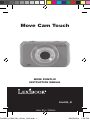 1
1
-
 2
2
-
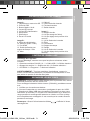 3
3
-
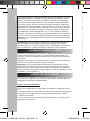 4
4
-
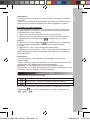 5
5
-
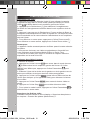 6
6
-
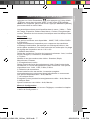 7
7
-
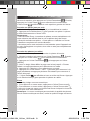 8
8
-
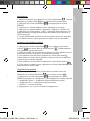 9
9
-
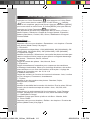 10
10
-
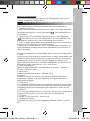 11
11
-
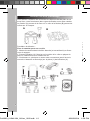 12
12
-
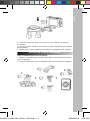 13
13
-
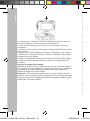 14
14
-
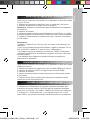 15
15
-
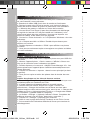 16
16
-
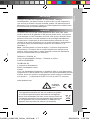 17
17
-
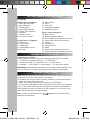 18
18
-
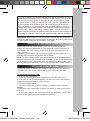 19
19
-
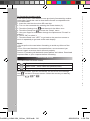 20
20
-
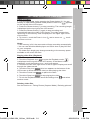 21
21
-
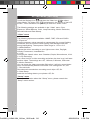 22
22
-
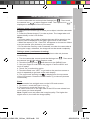 23
23
-
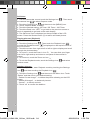 24
24
-
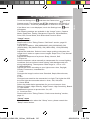 25
25
-
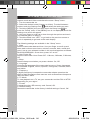 26
26
-
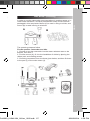 27
27
-
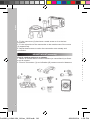 28
28
-
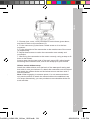 29
29
-
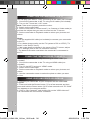 30
30
-
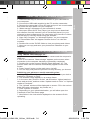 31
31
-
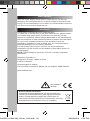 32
32
-
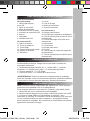 33
33
-
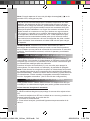 34
34
-
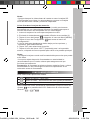 35
35
-
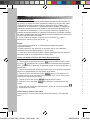 36
36
-
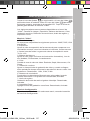 37
37
-
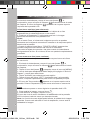 38
38
-
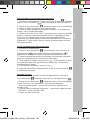 39
39
-
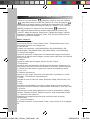 40
40
-
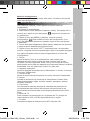 41
41
-
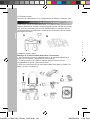 42
42
-
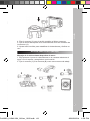 43
43
-
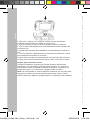 44
44
-
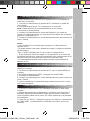 45
45
-
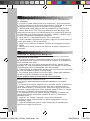 46
46
-
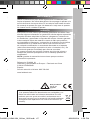 47
47
-
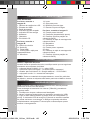 48
48
-
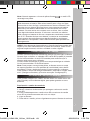 49
49
-
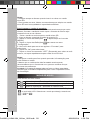 50
50
-
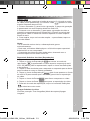 51
51
-
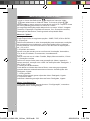 52
52
-
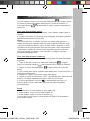 53
53
-
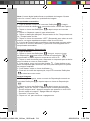 54
54
-
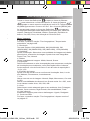 55
55
-
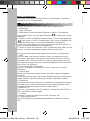 56
56
-
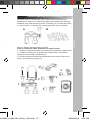 57
57
-
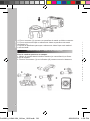 58
58
-
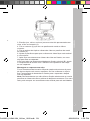 59
59
-
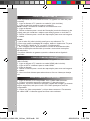 60
60
-
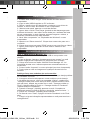 61
61
-
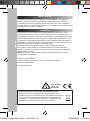 62
62
-
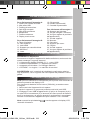 63
63
-
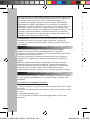 64
64
-
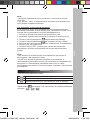 65
65
-
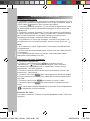 66
66
-
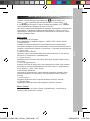 67
67
-
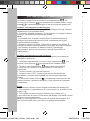 68
68
-
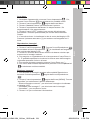 69
69
-
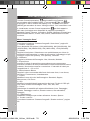 70
70
-
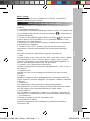 71
71
-
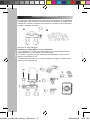 72
72
-
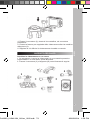 73
73
-
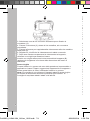 74
74
-
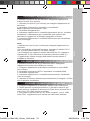 75
75
-
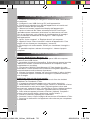 76
76
-
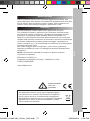 77
77
-
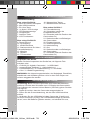 78
78
-
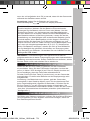 79
79
-
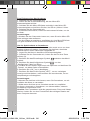 80
80
-
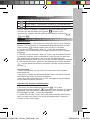 81
81
-
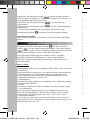 82
82
-
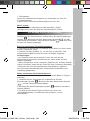 83
83
-
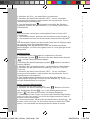 84
84
-
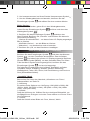 85
85
-
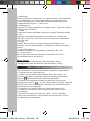 86
86
-
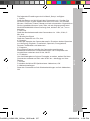 87
87
-
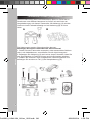 88
88
-
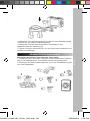 89
89
-
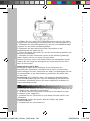 90
90
-
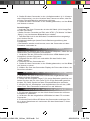 91
91
-
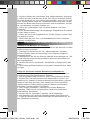 92
92
-
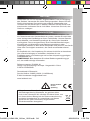 93
93
-
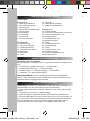 94
94
-
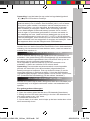 95
95
-
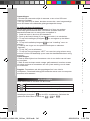 96
96
-
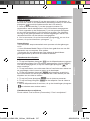 97
97
-
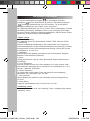 98
98
-
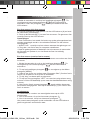 99
99
-
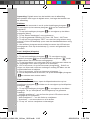 100
100
-
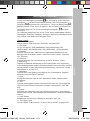 101
101
-
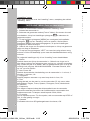 102
102
-
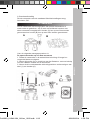 103
103
-
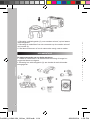 104
104
-
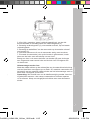 105
105
-
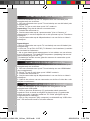 106
106
-
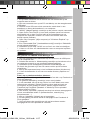 107
107
-
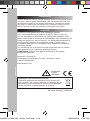 108
108
-
 109
109
-
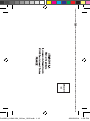 110
110
Lexibook DJA200 Handleiding
- Categorie
- Actie sportcamera's
- Type
- Handleiding
- Deze handleiding is ook geschikt voor
in andere talen
- English: Lexibook DJA200 User manual
- italiano: Lexibook DJA200 Manuale utente
- français: Lexibook DJA200 Manuel utilisateur
- español: Lexibook DJA200 Manual de usuario
- Deutsch: Lexibook DJA200 Benutzerhandbuch
- português: Lexibook DJA200 Manual do usuário
Gerelateerde papieren
-
Lexibook DJA400 Handleiding
-
Lexibook DJ017 Handleiding
-
Lexibook DJ014DP Handleiding
-
Lexibook DJ024 Handleiding
-
Lexibook DJ024 Serie Handleiding
-
Lexibook DJ052MH Handleiding
-
Lexibook Trendy 8 Megapixel Handleiding
-
Lexibook Move Cam DJA-100 Handleiding
-
Lexibook Move Cam DJA-100 Gebruikershandleiding
-
Lexibook Move Cam Handleiding
Andere documenten
-
LG KC910I.ASLOBK Handleiding
-
LG GT505.ASFRAP Handleiding
-
LG KC910.ADEUTN Handleiding
-
LG KC910.ADEUTN Handleiding
-
LG GC900.ACSMBK Handleiding
-
Easypix DVC-5130 HD Handleiding
-
Easypix DVC-5130 HD de handleiding
-
Easypix DVC 5130 HD Gebruikershandleiding
-
V7 CS0300 de handleiding
-
Bresser 3x14 Digital Night Vision Device de handleiding